Page 1
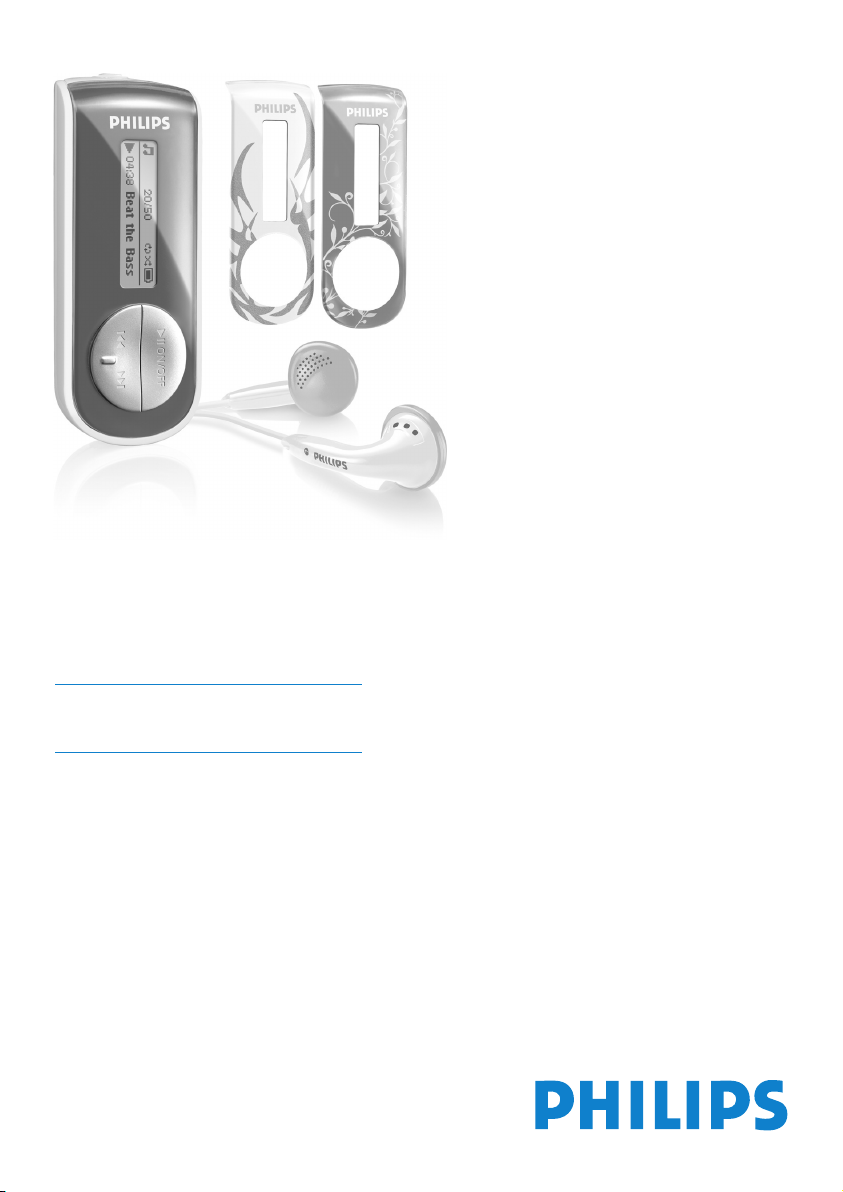
www.philips.com/welcome
Audio-afspiller
SA4126
SA4127
SA4146
SA4147
Page 2
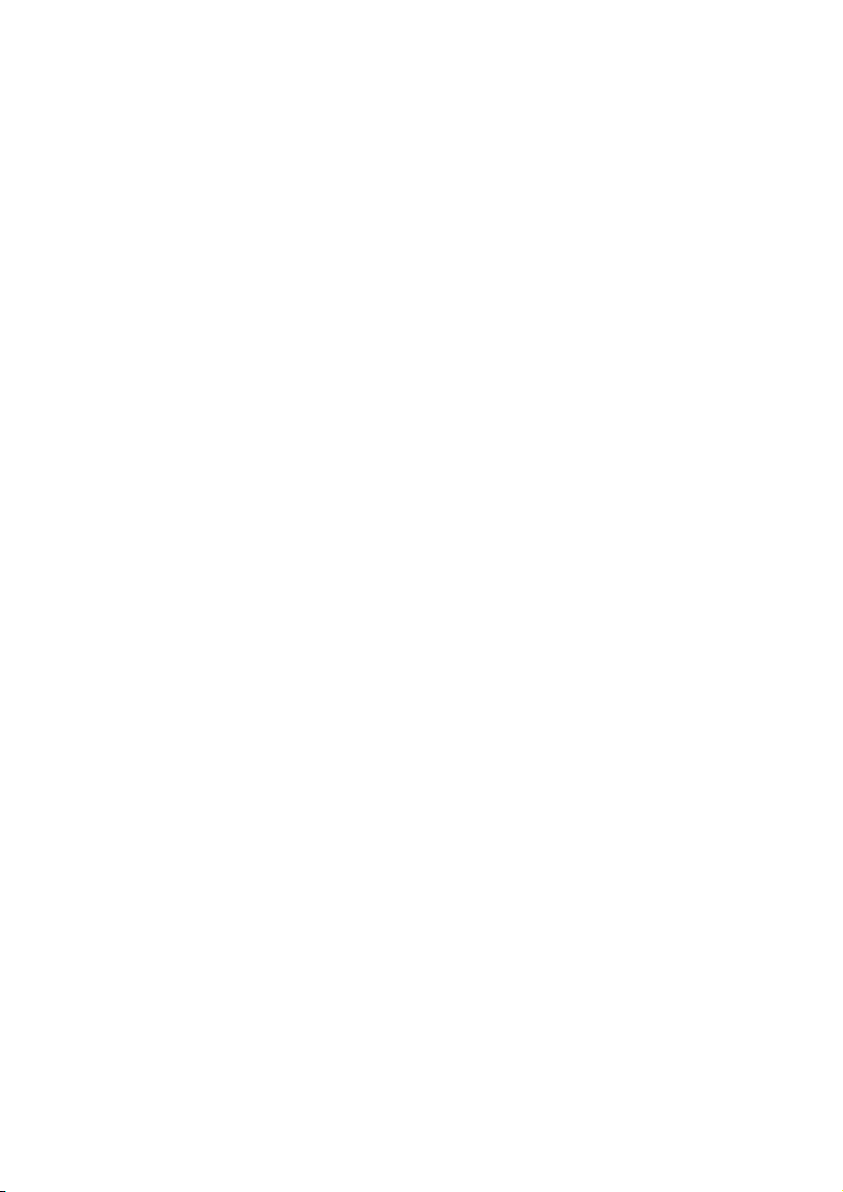
2
Brug for hjælp?
Besøg
www.philips.com/welcome
hvor du kan finde et bredt udvalg af hjælpematerialer lige fra brugsanvisninger til
flash-vejledninger, de sidste nye softwareopgraderinger og svar på ofte stillede
spørgsmål.
Page 3
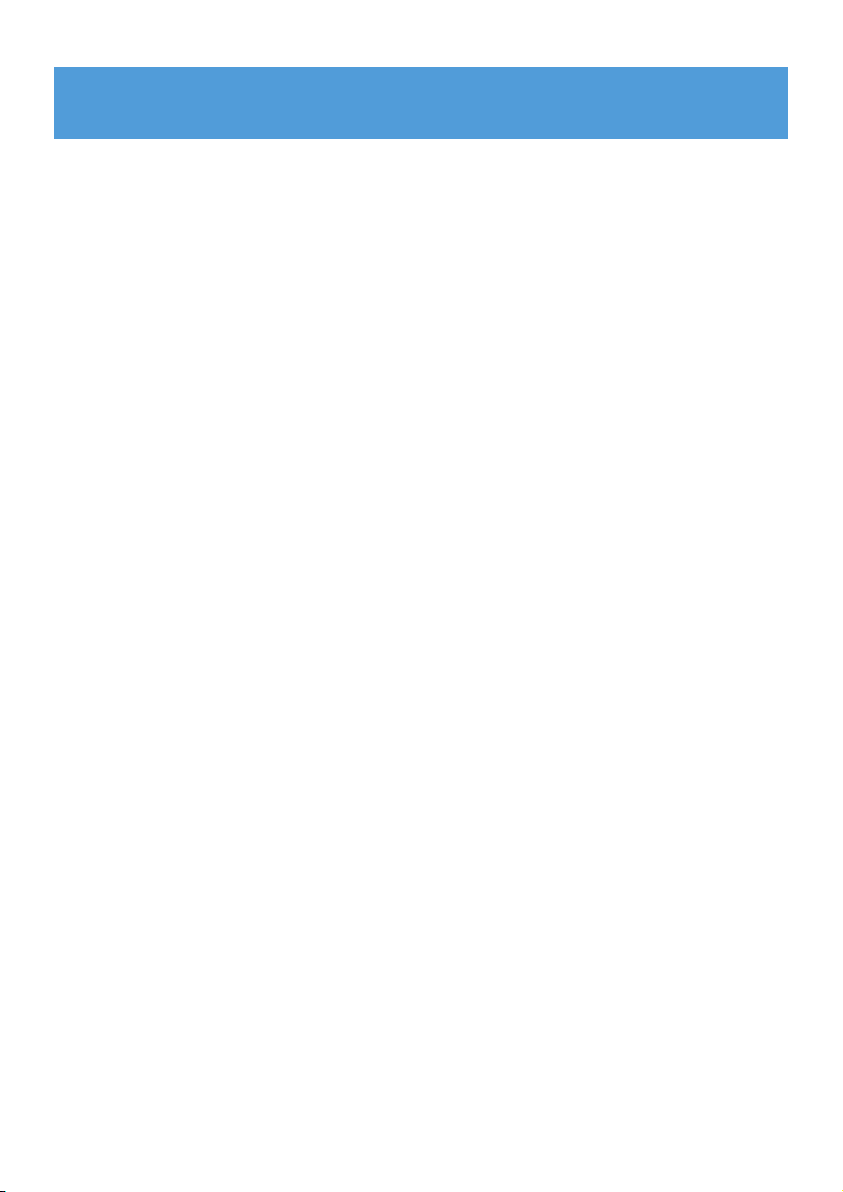
3
1 Vigtige sikkerhedsoplysninger 5
2 Din nye afspiller 9
2.1 Hvad der er i boksen 9
2.2 Registrér dit produkt 9
3 Kom godt i gang 10
3.1 Oversigt over kontroller og forbindelser 10
3.2 Installering 11
3.3 Tilslut 11
3.3.1 Sæt batteriet i 11
3.4 Overførsel 12
3.5 God fornøjelse 12
3.5.1 Slukke og tænde 12
3.5.2 Navigér i menuen 12
4 Sådan organiserer og overfører du musik med
Windows Media Player 11 13
4.1 Om Windows Media Player 11 13
4.1.1 Før du installerer Windows Media Player 11 (valgfrit) 13
4.1.2 Installation af Windows Media Player 11 14
4.1.3 Tilbagerulning til en tidligere version af Windows Media Player 17
4.1.4 Mere om tilbagerulning til en tidligere version af Windows Media
Player 18
4.2 Sådan overfører du musik og fotos 18
4.2.1 Sådan tilføjer du musik og fotos til Windows Media Player biblioteket
19
4.2.2 Sådan skifter du mellem musikbiblioteket og fotobiblioteket i
Windows Media Player og på din afspiller 20
4.2.3 Sådan brænder du sange fra en CD 21
4.2.4 Sådan køber du musik online 23
4.3 Sådan synkroniserer du Windows Media-indhold med din
afspiller 24
4.3.1 Sådan foretager du indstillinger på afspilleren 24
4.3.2 Sådan skifter du mellem automatisk og manuel synkronisering 25
4.3.3 Sådan vælger og prioriterer du automatisk synkronisering 25
4.3.4 Sådan udpeger du filer og afspilningslister til manuel synkronisering26
4.3.5 Sådan blander du sange til manuel synkronisering med din afspiller 28
4.3.6 Sådan kopierer du filer fra din afspiller til computeren 29
4.4 Sådan administrerer du din Windows Media Player
afspilningsliste 29
4.4.1 Sådan opretter du en almindelig afspilningsliste 29
4.4.2 Sådan opretter du en automatisk afspilningsliste 30
4.4.3 Sådan redigerer du afspilningslister 31
4.4.4 Sådan overfører du afspilningslister til din afspiller 32
Indholdsfortegnelse
Page 4
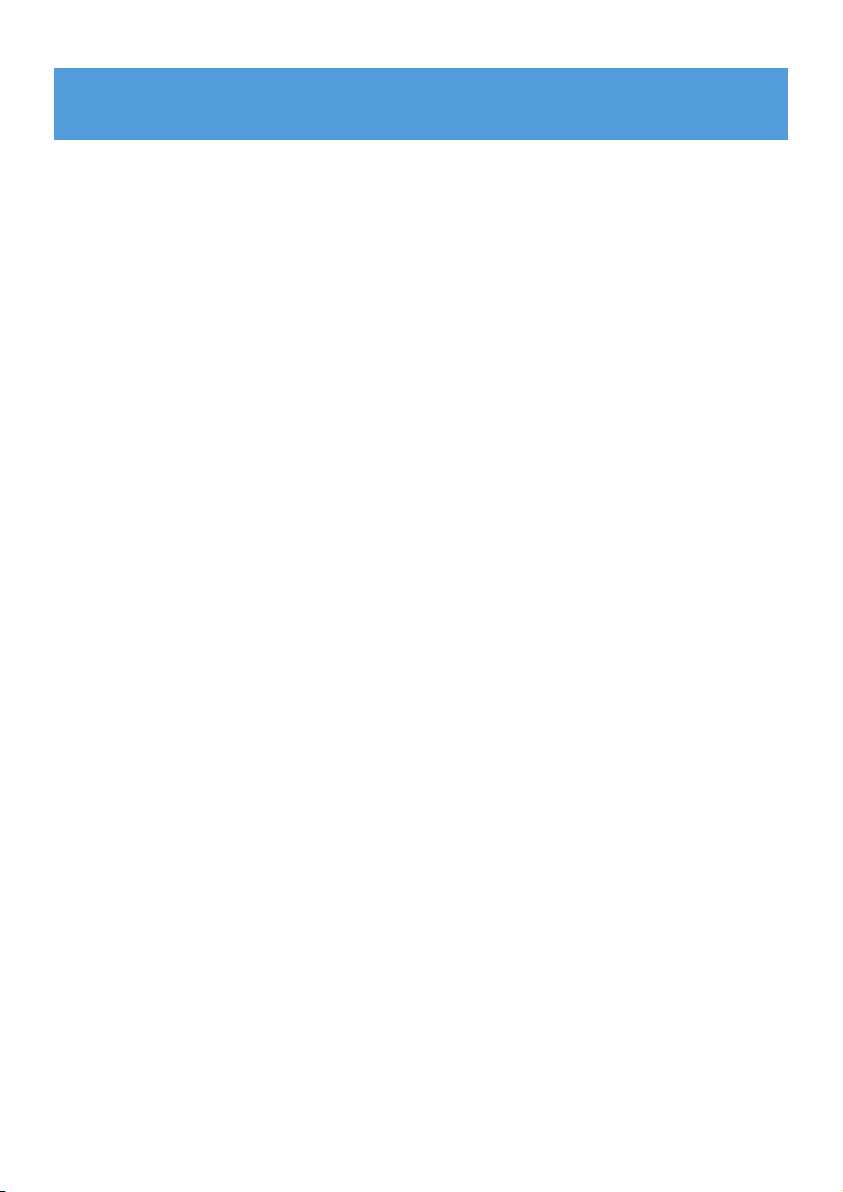
4
4.5 Sådan administrerer du numre og afspilningslister i
Windows Media Player 33
4.5.1 Sådan søger du efter musik eller fotos via Windows Media Player 33
4.5.2 Sådan sletter du filer og afspilningslister fra Windows Media Player
biblioteket 33
4.5.3 Sådan sletter du filer og afspilningslister fra din afspiller 33
4.5.4 Sådan tilføjer eller ændrer du omslag 34
4.5.5 Sådan redigerer du sangoplysninger via Windows Media Player 35
4.5.6 Sådan formaterer du din afspiller via Windows Media Player 36
5 Detaljeret betjening 37
5.1 Musikfunktion 37
5.1.1 Kontroller 37
5.1.2 Afspilnignsfunktioner 38
5.2 Optagelser 38
5.2.1 Udfør optagelser 38
5.2.2 Afspil optagelser 40
5.2.3 Upload optagelser til din computer 40
5.2.4 Slet optagelser 40
5.3 Indstillinger 41
5.4 Anvend din afspiller til at gemme og transportere datafiler
41
6 Opdatere din afspiller 42
6.1 Sådan kontrollerer du manuelt, om din firmware er
opdateret 42
7 Tekniske data 43
8 Ofte stillede spørgsmål 44
9 Ordliste 45
Indholdsfortegnelse
Page 5

5
1 Vigtige sikkerhedsoplysninger
Generel vedligeholdelse
Undgå beskadigelse eller fejlfunktion:
• Udsæt ikke afspilleren for overophedning fra varmeapparater eller direkte sollys.
• Tab ikke afspilleren, og sørg for, at der ikke kommer ting ind i den.
• Udsæt ikke din afspiller for vand. Udsæt ikke hovedtelefonstikket eller batterirummet for
vand, da det kan medføre stor skade.
• Brug ikke rengøringsmidler, som indeholder alkohol, ammoniak, benzol eller slibemidler, da
disse kan ødelægge afspilleren.
• Tændte mobiltelefoner i nærheden kan forårsage forstyrrelser.
• Tag sikkerhedskopier af dine filer. Du skal sørge for, at du ikke sletter den originale udgave
af de filer, du har hentet over på din enhed. Philips er ikke ansvarlig for tab af indhold i de
tilfælde, hvor produktet bliver beskadiget, eller der ikke kan læses fra produktet.
• Håndter (overfør, slet osv.) kun dine musikfiler ved hjælp af den medfølgende
musiksoftware for at undgå problemer!
Om betjenings- og opbevaringstemperaturer
• Skal betjenes på et sted, hvor temperaturen altid er mellem 0 og 35ºC (32 til 95ºF)
• Skal betjenes på et sted, hvor temperaturen altid er mellem -20 og 45ºC (-4 til 113ºF).
• Batteriets levetid kan falde under forhold med lave temperaturer.
Reservedele / tilbehør
Besøg www.philips.com/support eller kontakt vores Kundeservice (telefonnummeret findes
på den første side i denne manual) for at bestille reservedele/tilbehør.
Hørelsesbeskyttelse
Lyt ved moderat lydstyrke.
• Brug af hovedtelefoner ved høj lydstyrke kan give høreskader. Dette produkt kan afgive
lyde i decibelniveauer, som kan forårsage høretab for en normal person, selv ved
under ét minuts lytning. De højere decibelniveauer tilbydes til de, som måske
allerede har et lettere høretab.
• Lyd kan snyde. I løbet af nogen tid vænner din hørelses “komfortniveau” sig til højere
lydstyrker. Så efter længere tids lytning kan det, der lyder “normalt”, faktisk være højt og
skadeligt for din hørelse. For at sikre dig imod dette, skal du indstille lydstyrken på et
sikkert niveau, før din hørelse vænner sig til niveauet, og så skal du efterfølgende skrue op.
For at finde et sikkert lydniveau:
• Indstil lydstyrken til et lavt niveau.
• Hæv langsomt lydstyrken, indtil du kan høre det klart og behageligt uden forvrængning.
Page 6
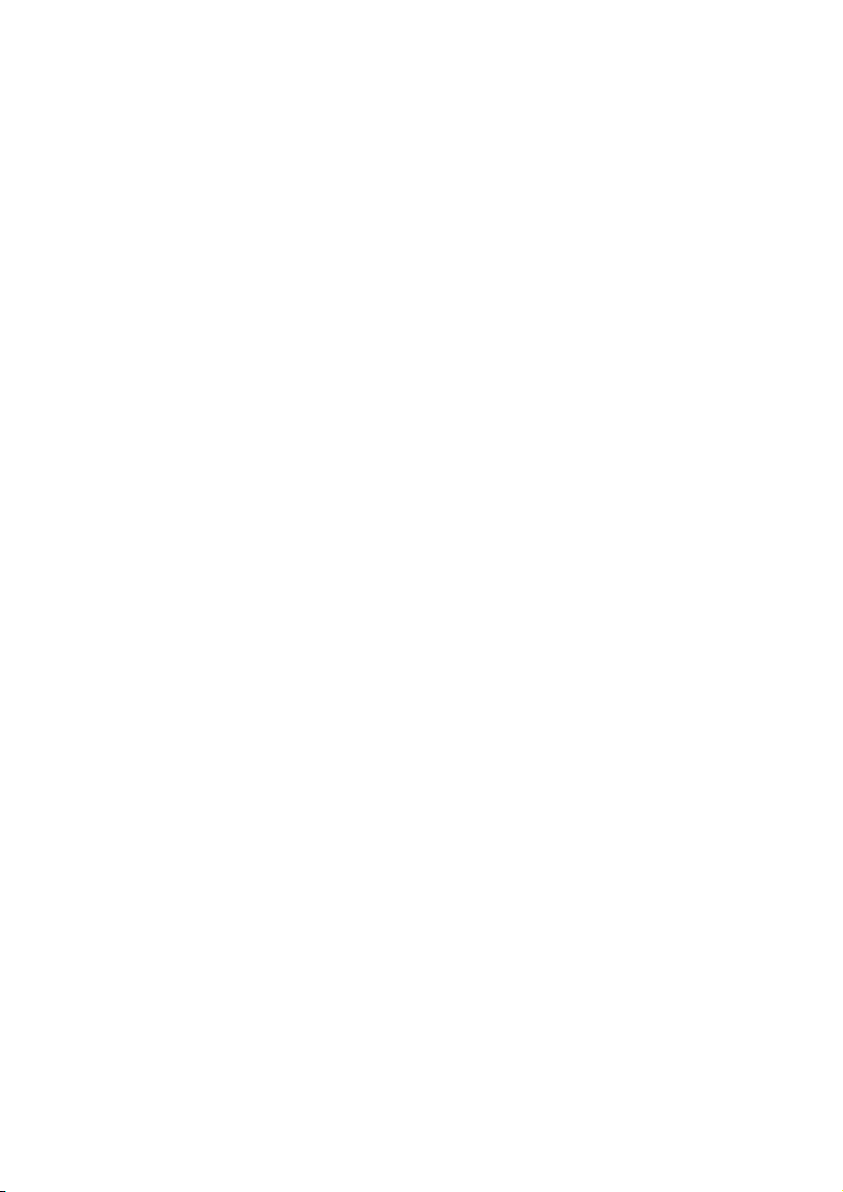
6
Lyt i rimelige tidsrum:
• Længere tids udsættelse for lyd, selv ved normalt “sikre” niveauer, kan også forårsage
høretab.
• Sørg for, at du anvender apparatet med måde, og hold passende pauser.
Sørg for, at følgende retningslinjer overholdes, når du bruger hovedtelefoner.
• Lyt ved en rimelig lydstyrke i rimelige tidsrum.
• Pas på du ikke justerer lydstyrken, efterhånden som din hørelse tilvænnes niveauet.
• Skru ikke så højt op for lydstyrken, at du ikke kan høre noget omkring dig.
• I potentielt farlige situationer skal du være ekstra opmærksom eller midlertidigt holde op
med at bruge hovedtelefonerne.
• Brug ikke hovedtelefoner under kørsel af et motoriseret køretøj, på cykel, på skateboard
etc.; det kan skabe en farlig trafiksituation, og mange steder er det ulovligt.
Vigtigt (gælder for modeller med medfølgende hovedtelefoner):
Philips garanterer, at deres audio-afspillere overholder retningslinjerne fra relevante
kontrolinstanser med hensyn til maksimal lydstyrke, hvis der anvendes den originale model af
de vedlagte høretelefoner. Hvis der opstår behov for udskiftning, anbefaler vi, at du kontakter
din forhandler for at bestille en model, som er magen til den originale, som blev leveret af
Philips.
Oplysninger om ophavsret
Alle nævnte navnt brugt som varemærke er de respektive fabrikanters varemærke eller
registreret varemærke.
Uautoriseret reproduktion og distribution af internet/cd-indspilninger er en overtrædelse af
copyright-lovgivningen og internationale aftaler.
Fremstilling af uautoriserede kopier med copyrightbeskyttet materiale, inkl.
computerprogrammer, filer, udsendelser og lydoptagelser, kan være en krænkelse af
ophavsretten og kan udgøre en lovovertrædelse. Dette udstyr må ikke bruges til sådanne
formål.
“Dette produkt er beskyttet af visse intellektuelle ejendomsrettigheder som tilhører
Microsoft Corporation. Anvendelse eller distribution af denne teknologi uden for dette
produkt er forbudt uden en licens fra Microsoft eller et autoriseret Microsoft datterselskab.
Indholdsleverandører anvender en teknologi til styring af digitale rettigheder til Windows
Media i denne enhed (“WM-DRM”) til beskyttelse af deres indhold (“Sikkert indhold”) så
deres intellektuelle ejendomsret, herunder copyright, til et sådant indhold ikke overtrædes.
Denne enhed anvender WM-DRM software til afspille sikkert indhold (“WM-DRM
Software”). Hvis WM-DRM-softwaren i denne enhed ødelægges, eller dens regler
overtrædes, kan Microsoft tilbagekalde WM-DRM-softwarens rettigheder til at erhverve nye
licenser til at kopiere, vise og/eller afspille et sikkert indhold. (Dette kan ske på begæring fra
softwaren eller ejerne af det sikre indhold (“Det sikre indholds ejere”)). Tilbagekaldelse kan
også forhindre enhedens evne til at overføre, lagre, kopiere, vise og/eller afspille et sikkert
indhold, som du kan have lagret tidligere på enheden. Tilbagekaldelse ændrer ikke WM-DRM-
Page 7
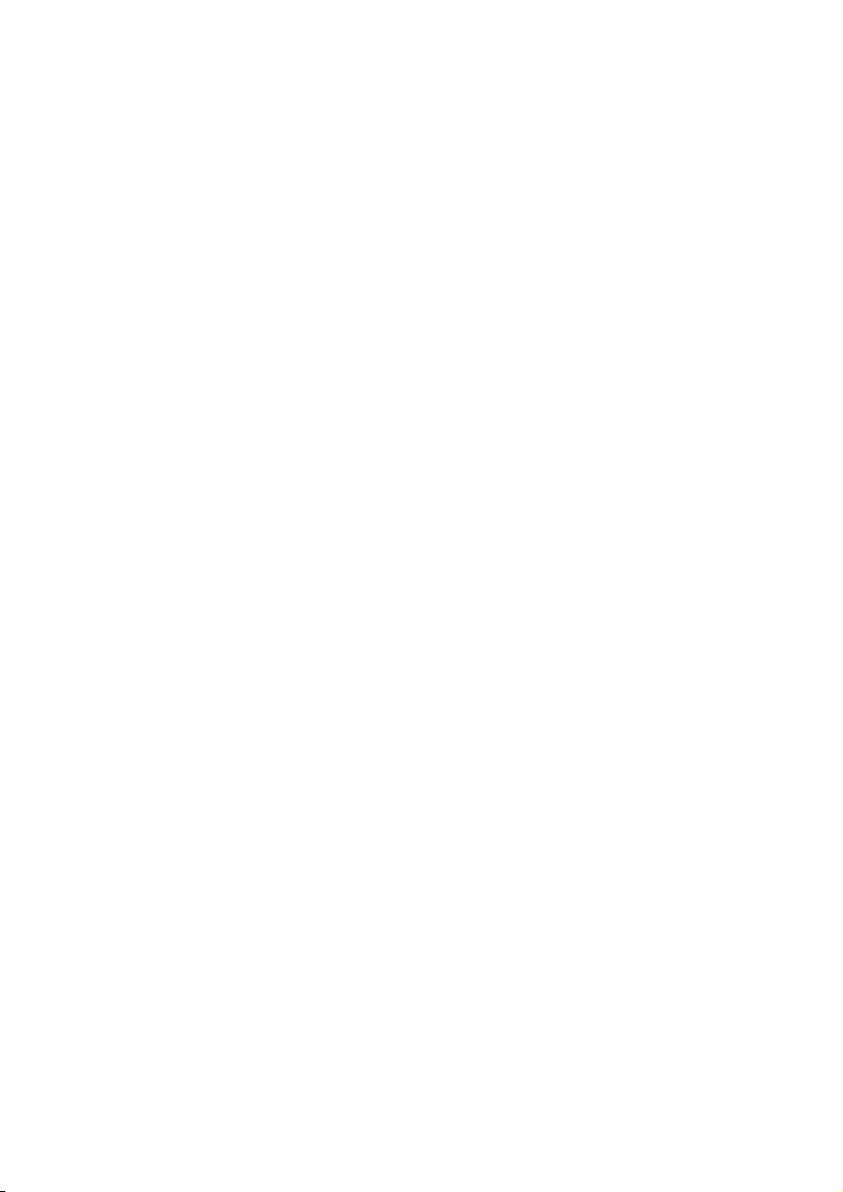
7
softwarens evne til at spille ubeskyttet indhold. Listen over tilbagekaldt WM-DRM-software
sendes til din enhed, når du downloader en licens til et sikkert indhold fra Internettet eller en
PC. Microsoft kan i forbindelse med et sådant indhold også downloade tilbagekaldelseslister
på din enhed på vegne af ejere af et sikkert indhold, der kan gøre enheden ude af stand til at
kopiere, vise og/eller afspille et sikkert indhold.
I tilfælde af tilbagekaldelse vil Philips forsøge at stille softwareopdateringer til rådighed, der
gendanner evnen helt eller delvist til at overføre, lagre åbne, kopiere, vise og /eller afspille et
sikkert indhold. Muligheden for at stille sådanne opdateringer til rådighed afhænger dog ikke
alene af Philips. Philips garanterer ikke, at sådanne softwareopdateringer vil være til rådighed
efter en tilbagekaldelse. Hvis sådanne opdateringer ikke er til rådighed, vil enheden ikke
kunne overføre, lagre åbne, kopiere, vise og /eller afspille et sikkert indhold - heller ikke
indhold, som du tidligere har lagret på enheden.
Selvom sådanne softwareopdateringer er tilgængelige kan de måske ikke en gang få enheden
til at overføre, lagre åbne, kopiere, vise og /eller afspille et sikkert indhold, der tidligere er
lagret på enheden. I visse tilfælde kan du måske overføre indholdet fra PC’en. I andre tilfælde
skal du måske købe tidligere erhvervet sikkert indhold igen.
Sammenfattende: Microsoft, ejere af sikkert indhold og distributører af sikkert indhold kan
nægte eller begrænse din adgang til et sikkert indhold. De kan også gøre enheden ude af
stand til at overføre, lagre åbne, kopiere, vise og /eller afspille et sikkert indhold, selv når du
har betalt og erhvervet det. Ingen af dem skal bruge hverken dit eller Philips samtykke eller
godkendelse for at kunne nægte, tilbageholde eller på anden måde begrænse din adgang til
sikkert indhold eller hindre enheden i at overføre, lagre åbne, kopiere, vise og /eller afspille et
sikkert indhold. Philips garanterer ikke for, at du kan overføre, lagre åbne, kopiere, vise og
/eller afspille et sikkert indhold.”
PlaysForSure-, Windows Media- og Windows-logoerne er varemærker eller registrerede
varemærker tilhørende Microsoft Corporation i USA og/eller andre lande.
Dataregistrering
Philips forpligter sig til at forbedre produktkvaliteten og forøge Philips-brugernes kendskab.
For at forstå udstyrets brugerprofil, registrerer udstyret en vis info/data til den permanente
hukommelse i enheden. Disse data bruges til at identificere og opdage de fejl eller problemer,
du som bruger kan støde på, når du bruger udstyret. De gemte data, vil f.eks. være
afspilningstiden i musikindstilling, afspilningstid i tunerindstilling, hvor mange gange der er
forekommet lavt batteri etc. De gemte data afslører ikke indholdet eller de medier, der
anvendes på udstyret eller downloadkilden.
Page 8
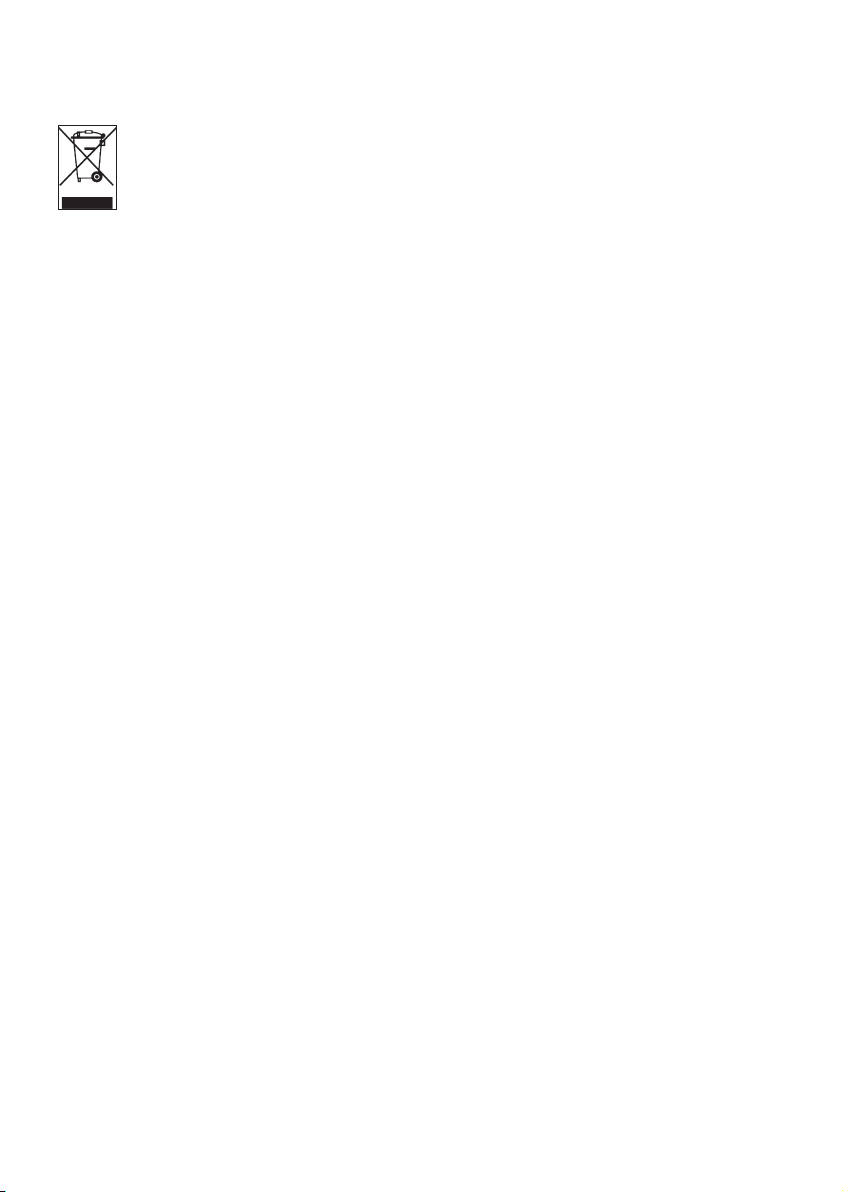
8
Bortskaffelse af dit gamle produkt
Afspilleren er designet og fremstillet af materialer og komponenter af høj kvalitet,
som kan genbruges og genanvendes.
Når et produkt er forsynet med dette symbol med en overkrydset affaldsspand på
hjul, betyder det, at produktet er omfattet af EU-direktiv 2002/96/EU.
Undersøg de lokale særskilte indsamlingssystemer til elektriske og elektroniske produkter.
Du bør følge de lokale regler og ikke bortskaffe dine gamle produkter med dit normale
husholdningsaffald. En korrekt bortskaffelse af dine gamle produkter, vil være med til at
forebygge potentielle negative konsekvenser for miljøet og menneskers sundhed.
Modifikationer
Modifikationer, der ikke er autoriserede af fabrikanten, kan annullere brugertilladelsen til
betjening af dette udstyr.
Bemærkning til brugere i EU
Dette apparat opfylder EU-krav vedrørende radiointerferens.
Page 9
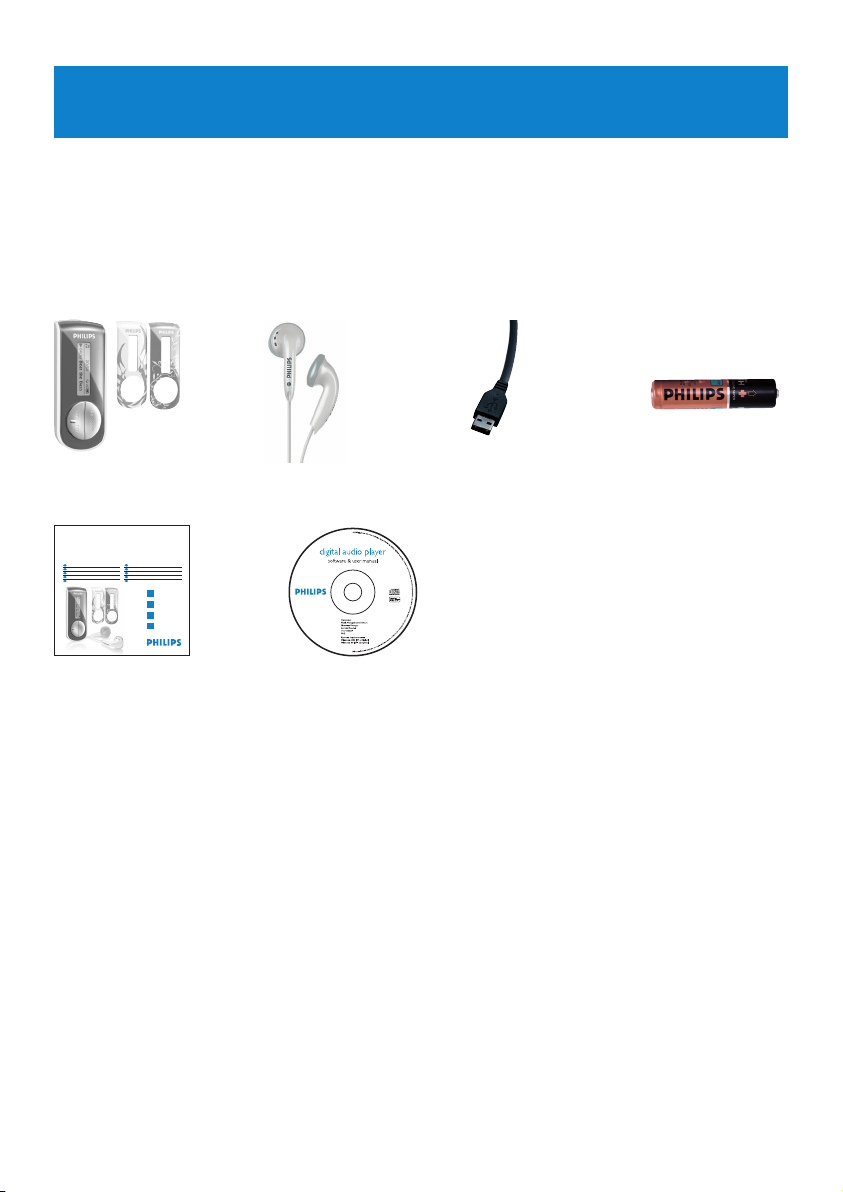
9
2 Din nye afspiller
Du kan nyde det følgende med din nye afspiller:
• MP3 og WMA afspilning
• Stemmeindspilning
2.1 Hvad der er i boksen
Det følgende tilbehør er inkluderet med din afspiller:
2.2 Registrér dit produkt
Vi anbefaler, at du registrerer dit produkt og dermed får adgang til gratis opgraderinger. For
at registrere dit produkt skal du logge ind på www.philips.com/welcome, så vi kan give dig
besked, lige så snart der er nye opdateringer tilgængelige.
AAA batteri
USB
forlængerkabel
Opstartsvejledning CD-ROM med Windows Media Player 11, Philips
Device Manager, Philips Media Converter,
Brugsvejledning og Hyppigt Stillede Spørgsmål
HøretelefonerAfspiller
Philips audio player
Quick start guide
Quick start guide 1
EN
Guide de démarrage rapide 10
FR
Guía de inicio rápido 19
ES
Kurzanleitungsanleitung 28
DE
NL
Handleiding voor snel gebruik 37
Guida di riferimento rapido 46
IT
Início rápido 55
PO
Быстрый запуск 65
RU
Krótka instrukcja obsługi 74
PL
HU
Gyors áttekintés 83
1
2
3
4
SA4126 SA4127
SA4146 SA4147
Install
Connect
and charge
Transfer
Enjoy
Page 10
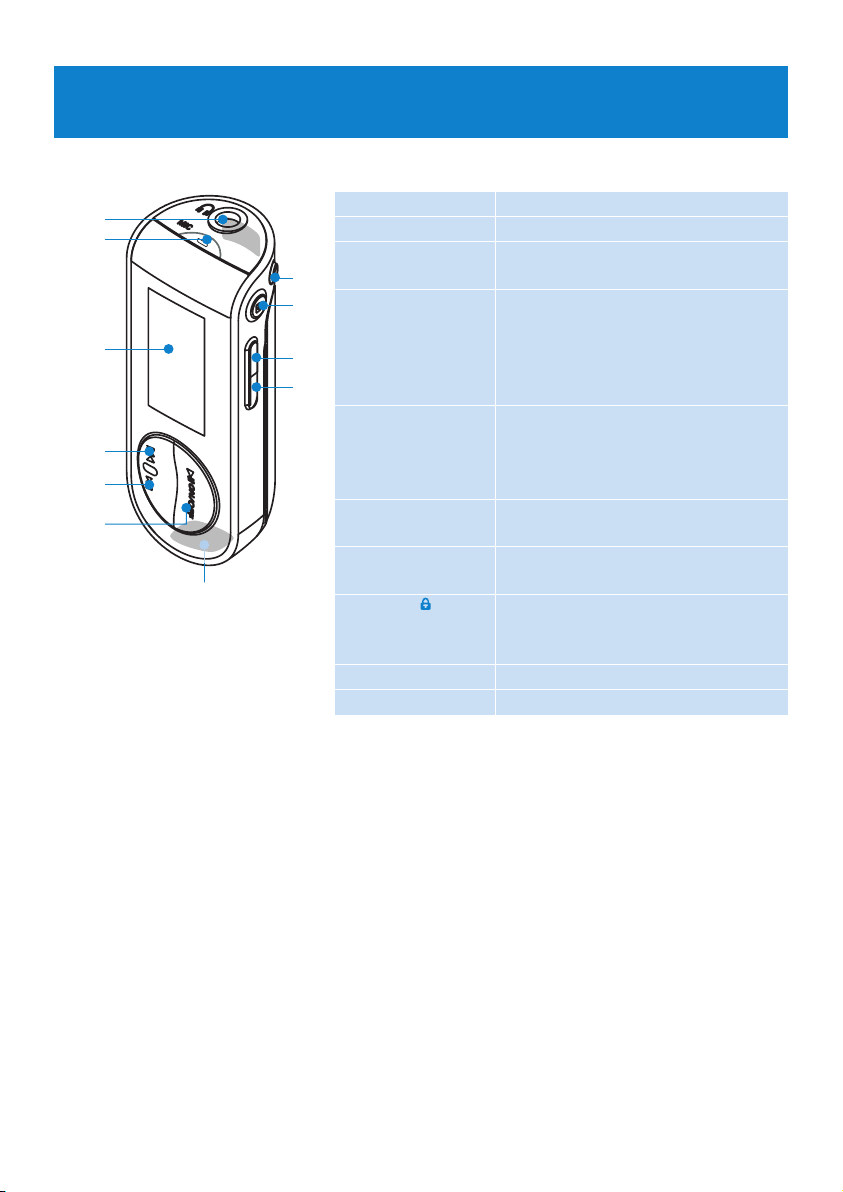
10
A p Høretelefonstik
B Mikrofon
C Display Viser menu, indstillinger og
nummeroplysninger dynamisk
D J( Tryk for at vende tilbage til en
tidligere sang, tryk og hold for at
spole baglæns.
Tryk for at navigere gennem
menuen
E )K Tryk for at gå videre til næste sang,
tryk og hold for at spole fremad.
Tryk for at navigere gennem
menuen
F y / 2; Tænd/sluk og Afspil/pause, bekræft
en menuindstilling
G REC Starte eller stoppe
stemmeindspilning
H MENU/ Tryk for at åbne menuen / Gå
tilbage til den forrige menu
Slå afspillerens knapper fra eller til
I,J - Vol + Lydstyrke ned / Lydstyrke op
K USB forbindelse
3 Kom godt i gang
3.1 Oversigt over kontroller og forbindelser
A
C
D
E
K
B
G
H
I
J
F
Page 11
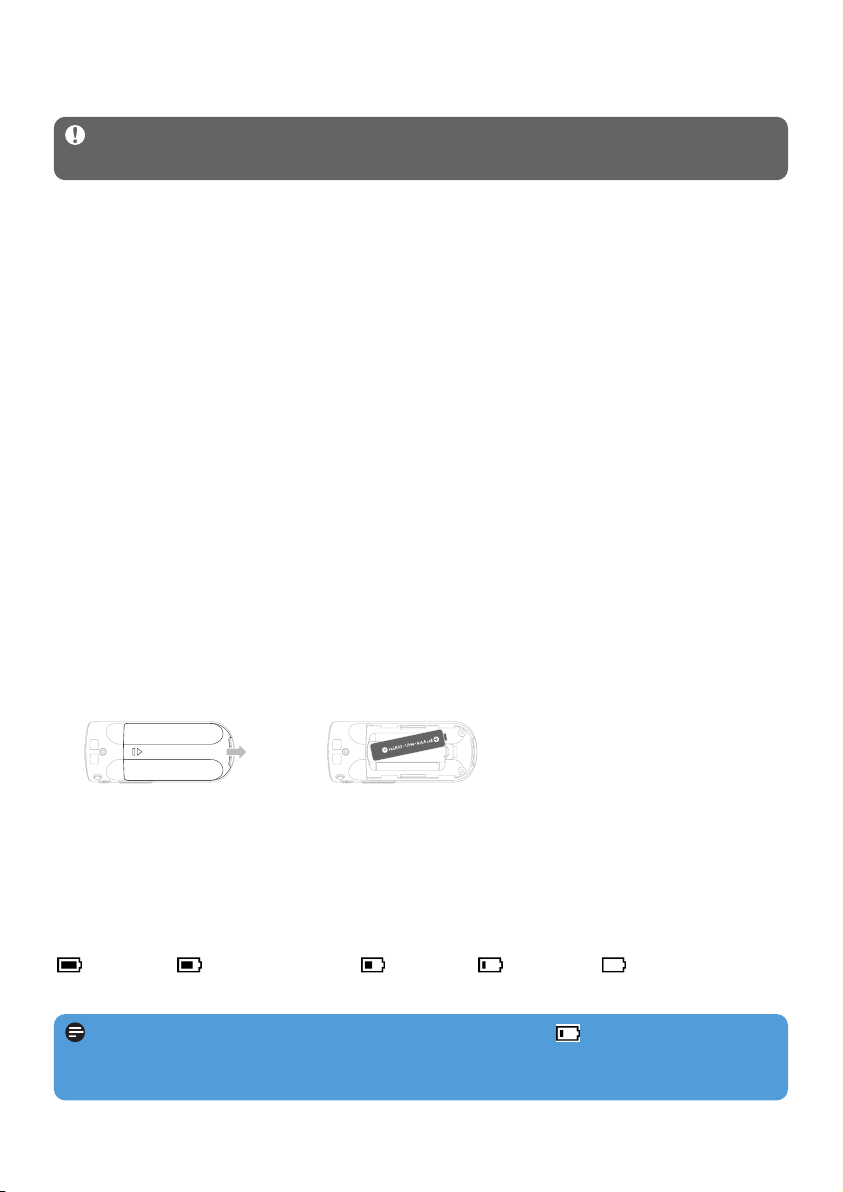
11
3.3.2 Aflæs batteriniveau-indikationen på din afspiller
De anslåede batteriniveauer for dit batteri angives som følgende:
Fuldt opladet To-tredjedele opladet Halvt opladet Snart afladet Helt afladet
Bemærk Når batteriet næsten er afladet, blinker skærmbilledet snart afladet. Din afspiller
slukker efter ca. 60 sekunder. Din afspiller gemmer alle indstillinger og ufuldstændige optagelser, før
den slukker.
1 Fjern batteridækslet ved
at glide den i pilens
retning.
2 Sæt det medfølgende AAA
batteri i batterirummet.
3.2 Installering
Vigtigt Sørg for at du installerer den software, der følger med på den vedlagte cd til
brug ved overførsel af musik.
Systemkrav:
• Windows XP (SP2 eller derover) eller Vista
• Pentium Class 300 MHz-processor eller højere
• 128 MB ram
• 500 MB harddiskplads
• Internetforbindelse (at foretrække)
• Microsoft Internet Explorer 6.0 eller senere
• USB-port
1 Sæt den cd, der følger med dit produkt, i Cd-rom-drevet på din pc.
2 Følg de instruktioner, der vises på skærmen, for at installere Windows Media Player
og Philips Device Manager.
3 Hvis installationsprogrammet ikke starter automatisk, kan du bladre i cd’ens indhold via
Windows Explorer og køre programmet ved at dobbeltklikke på den fil, hvis navn
ender på .exe.
Har du mistet din cd? Bare rolig, du kan downloade cd-indholdet fra
www.philips.com/support.
3.3 Tilslut
3.3.1 Sæt batteriet i
Page 12
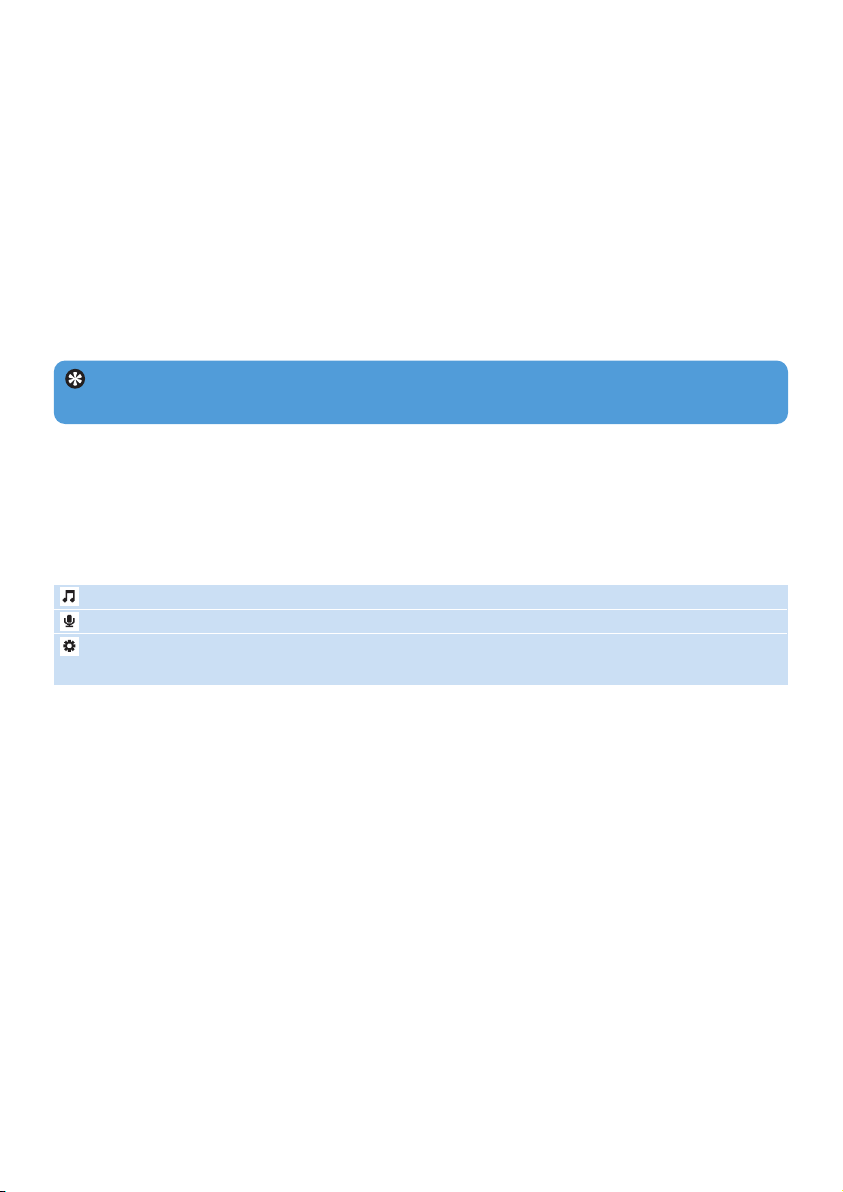
12
3.5.2 Navigér i menuen
Din afspiller har et intuitiv menunavigeringssystem der guider gennem de forskellige
indstillinger og funktioner. Brug J( og )K til at bevæge dig gennem menuerne. Tryk 2; for at
bekræfte dit valg. Du kan trykke MENU for at åbne menuen og vende tilbage til forrige niveau.
Når afspilleren starter op vises rodmenuen. Den inkluderer:
Music (Musik) Afspil dine digitale musiknumre
Recordings (Optagelser) Afspil dine optagelser
Settings (Indstillinger) Skift afspilningstilstand, modforvrænger eller sprogindstillinger,
vis afspillerinformationen
Tip Din afspiller slukker automatisk, hvis du ikke betjener den, og der ikke spilles musik
i 3 minutter.
3.4 Overførsel
Du kan overføre musik og fotos til din afspiller ved hjælp af Windows Media Player. Der
findes flere oplysninger om overførsel af musik i afsnittet Organisér og overfør musik
med Windows Media Player 11 i denne brugervejledning.
3.5 God fornøjelse
3.5.1 Slukke og tænde
For at tænde, tryk 2; indtil Philips velkomstskærm vises.
For at slukke, tryk og hold 2; indtil der ikke vises noget på skærmen.
Page 13
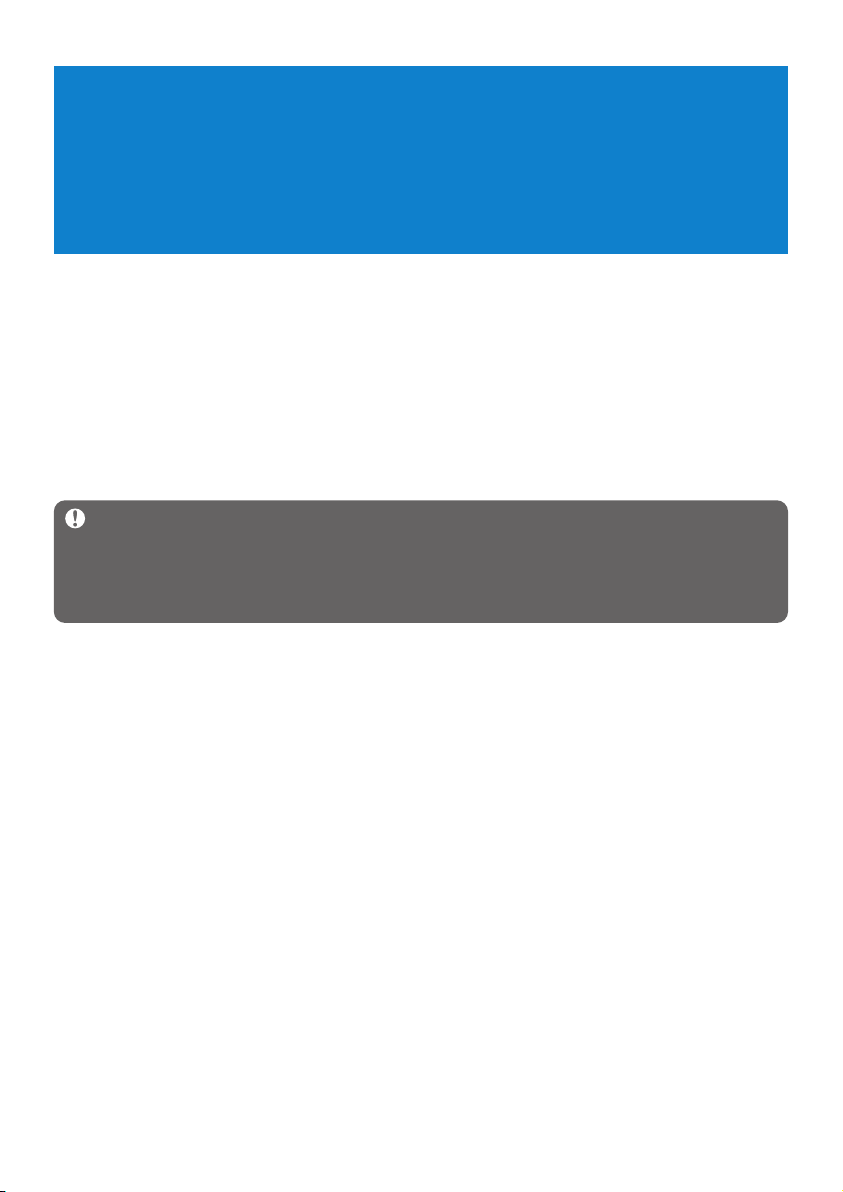
13
4 Sådan organiserer og overfører
du musik med Windows Media
Player 11
4.1 Om Windows Media Player 11
Afspilleren kan anvende Windows Media Player 10, men vi anbefaler Windows Media
Player 11 for en bedre kvalitet, både på computeren og på din afspiller.
Windows Media Player 11 er et alt-i-et afspilnings- og optageprogram, som du kan
anvende til at afspille CD’er, brænde CD numre over på harddisken, overføre mediafiler til
din afspiller, etc. Dette afsnit beskriver de trin, du skal følge for at overføre musik og fotos til
din afspiller. For yderligere oplysninger, se Windows Media Player Hjælp på din computer,
eller besøg www.microsoft.com/windows/windowsmedia/player/faq/default.mspx
Vigtigt Husk at installere Windows Media Player 11 softwaren til overførsel af musik og
fotos fra den medfølgende CD.
Du skal logge på som administrator eller medlem af administratorgruppen for at kunne
udføre nedenstående funktioner. Yderligere oplysninger findes på www.microsoft.com
4.1.1 Før du installerer Windows Media Player 11 (valgfrit)
Før du installerer Windows Media Player 11, skal du gå ind under Windows opdateringer
og installere alle højt prioriterede opdateringer, der måtte ligge til computeren.
Udfør følgende trin, hvis du ønsker at gemme medieoplysninger og stjernevurderinger for
mediefilen, samt for at tage back-up af eksisterende data:
1 Klik på Værktøjer i Windows Media Player 10 og derefter på Valgmuligheder.
2 Klik på fanen bibliotek, marker afkrydsningsfeltet Behold mine stjernevurderinger
som generelle markeringer i mediefiler.
> Vurderingerne for dine sange bliver gemt i dine mediefiler og ikke i biblioteksdatabasen (det kan
tage flere minutter).
3 Klik på Værktøjer og derefter på Behandl medieinformation nu.
> Hermed sikrer du, at dine vurderinger (og eventuelle andre ændringer i medieinformationen)
straks gemmes i mediefilerne.
4 Vælg Start > Alle programmer > Tilbehør > Systemværktøjer > Backup for at
tage backup af dine eksisterende data.
Page 14
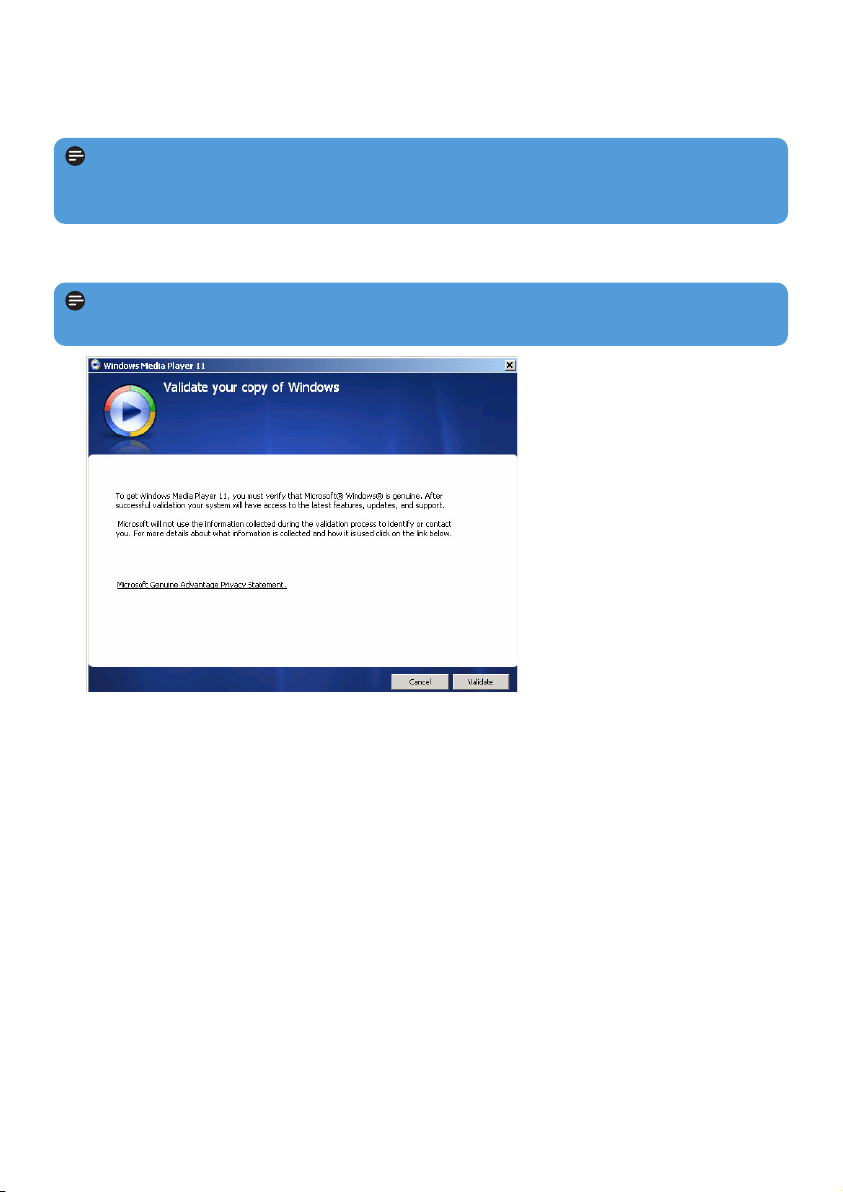
14
3 Klik på Valider for at fortsætte.
4.1.2 Installation af Windows Media Player 11
1 Sæt den medfølgende CD i CD-ROM-drevet på din PC.
2 Følg de instruktioner, der vises på skærmen, for at gennemføre installationen af
Windows Media Player 11.
Bemærk Hvis installationsprogrammet ikke starter automatisk, kan du bladre i CD’ens
indhold via Stifinder og køre programmet ved at dobbeltklikke på den fil, hvis navn ender
på .exe.
Bemærk Hvis følgende dialogbokse vises under installationen, skal du læse teksten før
du fortsætter:
Page 15
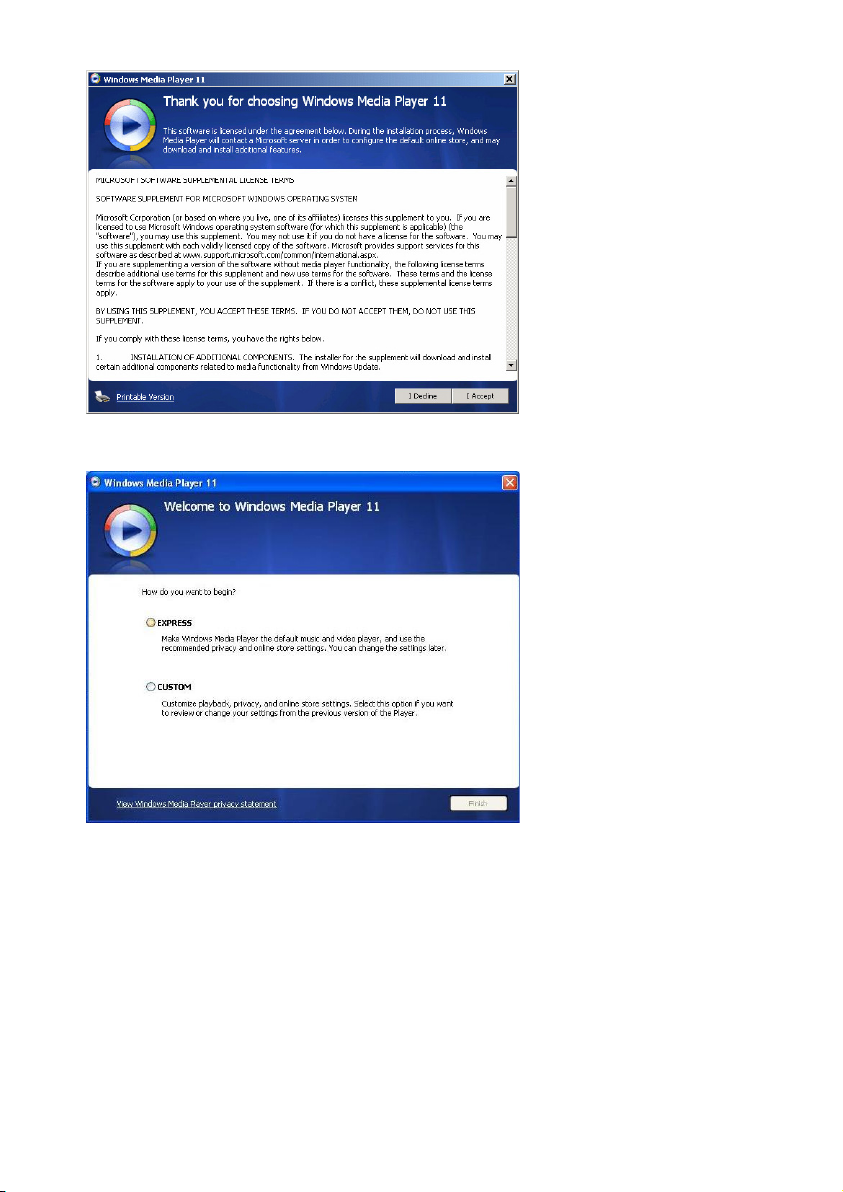
15
4 Klik på Jeg accepterer for at fortsætte.
5 Vælg EKSPRES og klik på Afslut.
Page 16

16
6 Marker afkrydsningsfelterne for at vælge den filtype, som Windows Media Player skal
afspille som default eller klik på Vælg alle efterfulgt af Afslut.
Bemærk Dit eksisterende bibliotek over mediefiler migreres til Windows Media
Player 11. Det kan tage flere minutter alt efter størrelsen på biblioteket.
Page 17
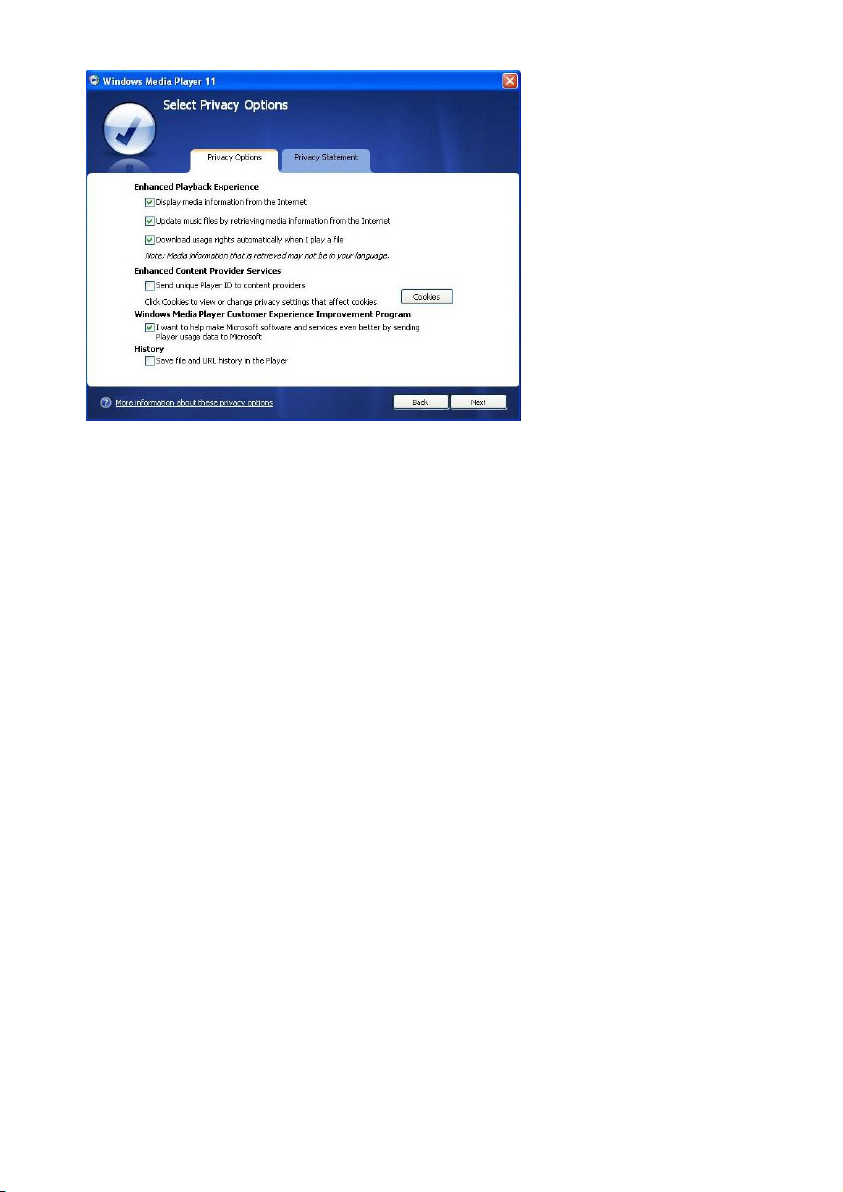
17
7 Marker afkrydsningsfelterne for at vælge niveau for beskyttelse af personlige oplysninger,
og klik derefter Næste for at foretage de ønskede indstillinger.
4.1.3 Tilbagerulning til en tidligere version af Windows Media
Player
Hvis du oplever problemer med Windows Media Player 11, kan du konvertere tilbage til
den version, du tidligere anvendte på computeren.
1 Frakobling af afspilleren fra computeren.
2 Vælg Start og klik på Kontrolpanel.
3 På Kontrolpanel vælges Add or Tilføj eller fjern programmer.
4 Vælg Windows Media Player 11 og klik på Fjern.
> Der vises en dialogboks, hvor du bliver bedt om at bekræfte.
5 Klik på OK.
6 Når tilbagerulningen er færdig, (det kan tage flere minutter), skal du klikke på Genstart.
7 Vælg Start og klik på Kontrolpanel.
8 På Kontrolpanel vælges Tilføj eller fjern programmer.
9 Vælg Windows Media Format 11 Runtime, og klik på Fjern.
> Der vises en dialogboks, hvor du bliver bedt om at bekræfte.
10 Klik på OK.
> A second confirmation dialog box appears.
11 Klik på OK.
Page 18

18
12 Når tilbagerulningen er færdig (det kan tage flere minutter), skal du klikke på Genstart.
13 Vælg Start og klik på Kontrolpanel.
14 På Kontrolpanel vælges Tilføj eller fjern programmer.
15 Vælg Microsoft User-Mode Driver Framework Feature Pack 1.0 og klik på Fjern.
16 Følg de instruktioner der vises i Software Update Removal Wizard.
17 Hvis der vises en Wudf01000 bekræftelsesdialogboks, skal du klikke Ja for at fortsætte.
Når afinstallationsprocessen er afsluttet (det kan tage flere minutter), skal du klikke på
Afslut
4.1.4 Mere om tilbagerulning til en tidligere version af Windows
Media Player
Hvis du foretager en tilbagerulning til en tidligere version af Windows Media Player, og
Windows eller Windows Media Player ikke kan finde din afspiller, skal du gennemføre
følgende procedurer:
1 Tænd for afspilleren og slut den til computeren ved hjælp af det medfølgende USB-kabel.
2 Højreklik på Min computer og vælg Administrer.
3 Klik på Device Manager i venstre vindue.
4 Klik på “+” tegnet ved siden af Bærbare enheder i højre vindue.
5 Højreklik på Streamium SA93xx, og vælg Afinstaller.
6 Klik OK i bekræftelsesdialogboksen for at afinstallere afspilleren.
7 Frakobl afspilleren fra computeren, kontroller at den stadig er tændt, og forbind den til
computeren igen.
> Windows detekterer selv enheden, og geninstallerer den automatisk. Efter få minutter kan du
igen se Streamium SA93xx under Bærbare enheder i Device Manager.
4.2 Sådan overfører du musik og fotos
Du kan se og administrere musik og fotos ved hjælp af Windows Media Player.
Vigtigt Vi anbefaler, at du altid bruger Windows Media Player til at overføre musik
og fotos til din afspiller.
Page 19

19
4.2.1 Sådan tilføjer du musik og fotos til Windows Media Player
biblioteket
Default overfører Windows Media Player automatisk alle musikfiler og fotofiler, der er
gemt i mapperne Musik og Billeder til biblioteket. Hvis du tilføjer nye filer til mapperne,
bliver de også automatisk overført til biblioteket.
Sådan tilføjer du musikfiler og fotofiler gemt andre steder på din computer eller
dit netværk
1 Vælg Start > Alle programmer > Windows Media Player > for at starte Windows
Media Player.
2 Klik på pil ned under fanen Bibliotek og vælg Tilføj til bibliotek.
> Tilføj til bibliotek dialogboksen vises.
3 Klik på <<Avancerede indstillinger for at udvide dialogboksen.
Page 20
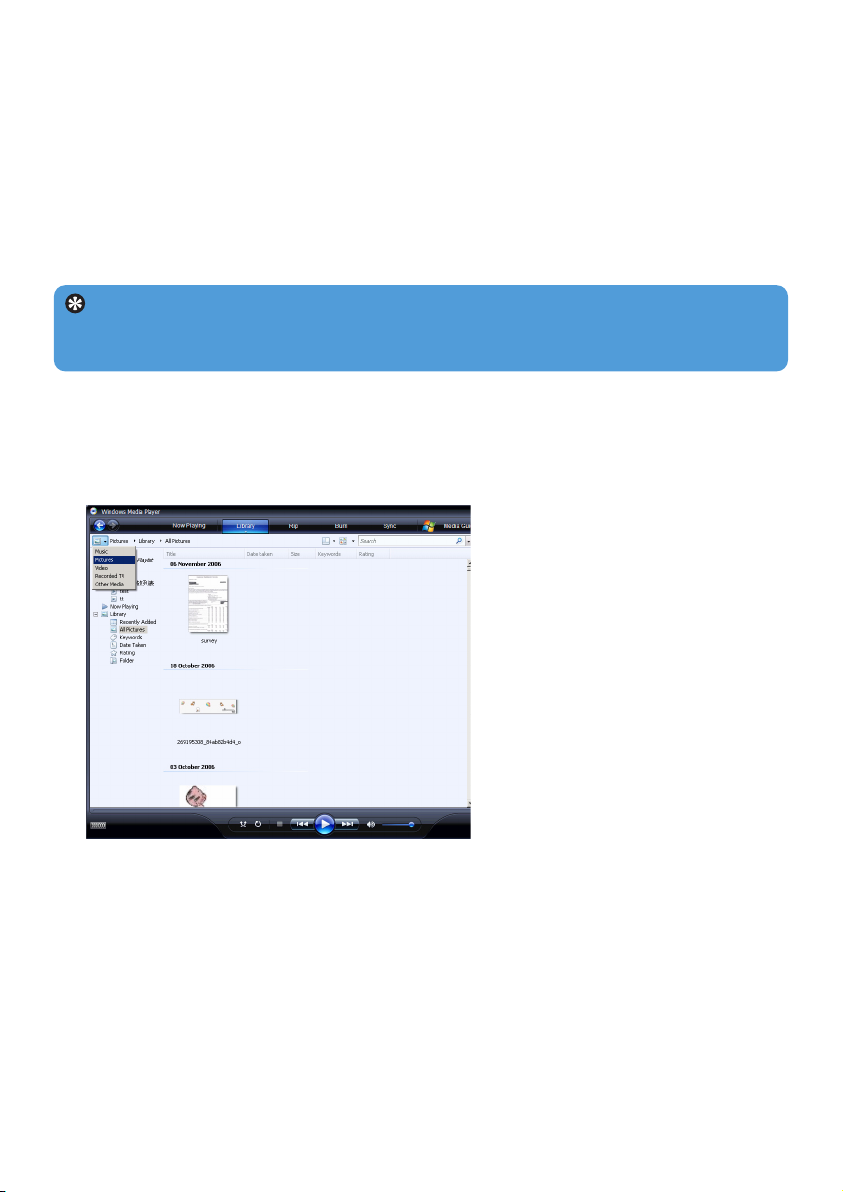
20
4 Klik på Tilføj…
> Tilføj mappe dialogboksen vises.
5 Vælg den mappe, hvor du har gemt din musik eller dine fotos, og tryk på OK.
6 Gå tilbage til dialogboksen Tilføj til bibliotek og tryk på OK.
> Windows Media Player scanner nu mappen og tilføjer musikfiler og fotofiler til biblioteket.
7 Tryk på Luk, når den er færdig.
4.2.2 Sådan skifter du mellem musikbiblioteket og
fotobiblioteket i Windows Media Player og på din afspiller
For at skifte mellem musikbibliotek og fotobibliotek skal du trykke på pilen øverst til venstre i
Windows Media Player og vælge den kategori, du ønsker at få vist.
Tip Windows Media Player er sat op til at springe over lydfiler, som er mindre end
100KB. For at medtage filer, der er mindre end 100KB, kan du ændre på default
indstillingen på Add to Library (Tilføj til bibliotek) dialogboksen.
Page 21

21
4.2.3 Sådan brænder du sange fra en CD
Hvis du vil overføre musik fra en CD til din afspiller, skal du først oprette en digital kopi af
musikken på din computer. Dette kaldes for at brænde.
1 Start Windows Media Player.
2 Klik på pil ned under fanen Brænd og vælg Format for at vælge det ønskede format.
3 Klik på pil ned under fanen Brænd og vælg Bitrate for at vælge den ønskede bitrate.
Tip En høj bitrate giver bedre lydkvalitet og større filstørrelse. Det anbefalede format
til din afspiller er 128kbps MP3 eller 64 kbps VMA.
Page 22

22
4 Sæt CD'en i CD drevet på din PC.
> En liste over alle sange på CD’en vises. I default opsætning begynder Windows Media Player
at brænde alle sangene på CD’en. Hvis du ønsker at ændre opsætningen, skal du trykke på pil
ned under fanen Brænd og vælge Brænd automatisk når CD indsættes > Aldrig..
Vigtigt Kontroller at du har forbindelse til internettet før du påbegynder kopiering, så
Windows Media Player kan downloade oplysninger om album og sange fra en online
musikdatabase. Hvis computeren ikke er forbundet til Internettet, skal du indtaste
albumtitler og sangtitler manuelt.
Da Windows Media Player ikke altid kan genkende sangene på CD’en, og online databasen
ikke altid har korrekt opdateret information (specielt for nye udgivelser eller mindre
kendte kunstnere), kan det være nødvendigt manuelt at redigere eller indtaste titel på
album og sange. Se Redigering af sangoplysninger via Windows Media Player.
Page 23

23
5 Markér de sange, du vil kopiere ved at markere afkrydsningsfelterne.
6 Tryk på Start brænding.
> De valgte sange vil blive konverteret til digitale kopier og tilføjet til Windows Media Player
biblioteket.
4.2.4 Sådan køber du musik online
Hvis du vil købe musik online, skal du vælge en musikforretning.
1 Start Windows Media Player.
2 Klik på pil ned under knappen MedieGuide og vælg Se alle online forretninger.
3 Vælg en forretning og følg instruktionerne på skærmen.
Page 24

24
> Så snart du har købt en sang eller et album, vil det blive vist i Windows Media Player biblioteket.
4.3 Sådan synkroniserer du Windows Mediaindhold med din afspiller
Du kan synkronisere musik og fotos med din afspiller ved hjælp af Windows Media Player.
Du tilslutter blot afspilleren til din PC med det medfølgende USB kabel, vælger
synkronisering, og du er klar til at synkronisere dine mediebiblioteker over på afspilleren.
Når du tilslutter din afspiller til computeren første gang, vælger Windows Media Player
automatisk den synkroniseringsmetode (automatisk eller manuel), der passer bedst til din
afspiller.
Automatisk synkronisering: Hvis der er tilstrækkelig diskplads på din afspiller (mindst
4GB ledig diskplads), og hele dit mediebibliotek kan være på afspilleren, bliver hele dit
mediebibliotek automatisk overført til afspilleren, når du forbinder den til din PC.
Manuel synkronisering: Hvis hele mediebiblioteket ikke kan være på afspilleren, bliver du
bedt om manuelt at udvælge de filer eller afspilningslister, som du ønsker at overføre til
afspilleren.
4.3.1 Sådan foretager du indstillinger på afspilleren
1 Start Windows Media Player.
2 Tænd for afspilleren og slut den til computeren ved hjælp af det medfølgende USB-kabel.
> Hvis du bliver bedt om det, skal du vælge synkronisering af enheden ved hjælp af Windows
Media Player.
3 Hvis Windows Media Player automatisk synkroniserer din afspiller, skal du trykke
Afslut.
> Hele biblioteket synkroniseres over på afspilleren. Herefter bliver afspilleren automatisk
synkroniseret, hver gang du forbinder den til din PC. Du kan også vælge og prioritere, hvad der
skal synkroniseres automatisk, (se under Vælg og prioriter automatisk synkronisering).
4 Hvis Windows Media Player vælger manuel synkronisering, skal du trykke Afslut.
> Herefter skal du klikke på fanen Synk og udpege de filer og afspilningslister, som du ønsker at
synkronisere manuelt, (se 4.3.4 Vælg filer og afspilningslister til manuel synkronisering).
Vigtigt Du må ikke afbryde forbindelsen til din afspiller, mens sykroniseringen er i gang.
Hvis du afbryder forbindelsen, bliver synkroniseringen ikke korrekt afsluttet, og Windows kan
muligvis ikke genkende din afspiller efterfølgende. For at udbedre problemet skal du udføre
trin 1-7 i 4.1.4 Mere om tilbagerulning til en tidligere version af Windows Media
Player.
Bemærk Alt efter hvor du bor, og hvilket sprog du har valgt, kan listen afvige fra den
liste, der vises her.
Page 25

25
4.3.2 Sådan skifter du mellem automatisk og manuel
synkronisering
Når du har foretaget opsætning af din afspiller første gang, kan du efterfølgende skifte mellem
automatisk og manuel synkronisering, alt efter hvad du har valgt.
1 Klik på pil ned under fanen Synk og vælg Philips Streamium SA93xx > Opsætning
af synkronisering.
2 Markér eller afmarkér afkrydsningsfeltet Synkroniser enhed automatisk.
4.3.3 Sådan vælger og prioriterer du automatisk synkronisering
Hvis Windows Media Player har valgt automatisk at synkronisere din afspiller, kan du
vælge ikke at synkronisere hele mediebiblioteket. Du kan udvælge det, der skal synkroniseres
fra eksisterende afspilningslister eller oprette nye afspilningslister. De valgte afspilningslister
bliver herefter automatisk synkroniseret over på afspilleren, hver gang du forbinder den til
din PC.
1 Klik på pil ned under fanen Synk og vælg Philips Streamium SA93xx > Opsætning
af synkronisering.
> Opsætning af enheden dialogboksen vises.
2 Vælg den afspilningsliste, du ønsker at synkronisere, i panelet Eksisterende
afspilningslister, og klik på Tilføj.
Page 26

26
4.3.4 Sådan udpeger du filer og afspilningslister til manuel
synkronisering
Hvis du vælger at synkronisere manuelt, skal du oprette en liste med de filer og
afspilningslister, du ønsker at synkronisere. Du kan også vælge at få en blanding af filer fra
afspilningslisterne til synkronisering overført til afspilleren.
1 Start Windows Media Player.
2 Tænd for afspilleren og slut den til computeren ved hjælp af det medfølgende USB-kabel.
3 Vælg fanen Synkroniser.
4 Træk de filer og afspilningslister, du ønsker at synkronisere, fra indholdsvinduet til vinduet
med synkroniseringslisten. Du kan også højreklikke på filen eller afspilningslisten og vælge
Føj til ”Synkroniseringsliste”.
3 Klik på Ny automatisk afspilningsliste for at oprette en ny afspilningsliste, og udfør de
trin, der vises på skærmen, for at angive kriterier for filerne i den automatiske afspilningsliste,
(en mere detaljeret beskrivelse af, hvordan man opretter automatiske afspilningslister, findes i
afsnittet 4.4.2 Sådan opretter du en automatisk afspilningsliste).
4 For at fjerne en afspilningsliste skal du klikke på afspilningslisten i listen Afspilningslister
til synkronisering, og derefter på Fjern.
5 Vælg en afspilningsliste i panelet Afspilningslister til synkronisering og klik på pilene
Prioritet for at sortere i den orden, de skal synkroniseres.
> Hvis din afspiller bliver fyldt før synkroniseringen er gennemført, bliver filer og afspilningslister
med lavere prioritet ikke synkroniseret.
Tip Hvis din afspiller ikke har tilstrækkelig diskplads, og hele mediebiblioteket ikke kan
være på afspilleren, kan du blande filerne i de afspilningslister, der skal synkroniseres.
Markér afkrydsningsfeltet Bland ved synkronisering. Herefter bliver afspilleren
automatisk synkroniseret, hver gang du forbinder den til din PC, sådan at filerne på
afspilleren bliver slettet, og et nyt sæt filer (fra panelet Afspilningslister til
synkronisering overføres til afspilleren.
Tip For at skifte mellem musikbibliotek og fotobibliotek skal du klikke på pilen øverst
til venstre i Windows Media Player og vælge den kategori, du ønsker at få vist.
Page 27

27
5 I vinduet med synkroniseringslisten kan du kontrollere, at alle de filer, du har valgt at
synkronisere, kan være på afspilleren. Hvis det er nødvendigt, fjernes nogle af filerne fra
listen.
6 Højreklik på filen i vinduet med synkroniseringslisten for at fjerne filer, og klik derefter på
Fjern fra listen.
7 Klik på knappen Start synkronisering for at overføre de valgte filer fra
synkroniseringslisten til din afspiller.
> Nederst til højre i Windows Media Player kan du følge processen.
Tip Hvis en sang, som du forsøger at synkronisere, er kopibeskyttet, vil du blive bedt
om at opgradere computerens sikkerhedskomponenter. Hvis det forekommer, skal du
afspille sangen i Windows Media Player, og udføre de trin, der vises på skærmen, når du
bliver bedt om at opgradere sikkerhedskomponenterne. Når du har opgraderet
sikkerhedskomponenterne, skal du blot synkronisere sangen til din afspiller igen.
Page 28
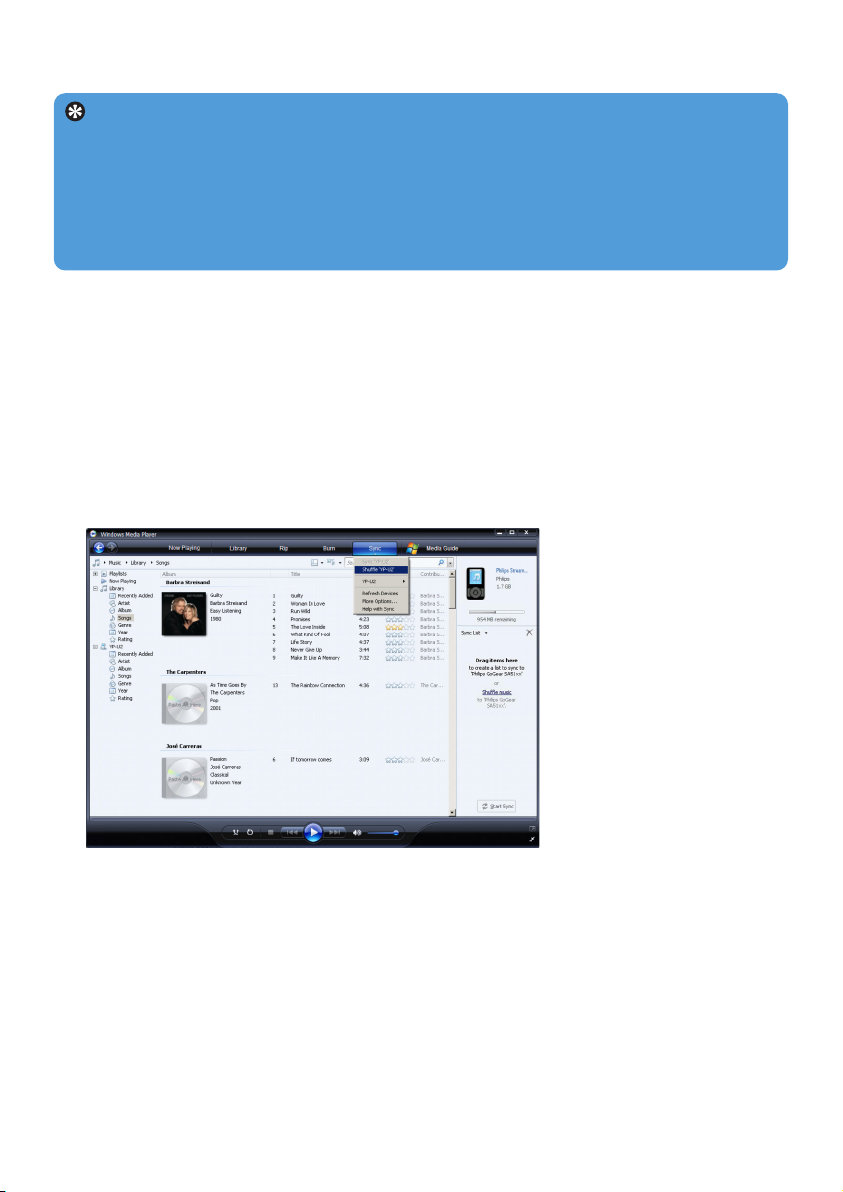
28
8 Hvis du ønsker at stoppe en overførsel, skal du klikke på Stop synkronisering.
4.3.5 Sådan blander du sange til manuel synkronisering med din
afspiller
Funktionen til blandet synkronisering i Windows Media Player kan spore, hvor meget ledig
plads, der er på afspilleren, og overføre en tilfældig blanding af filer til afspilleren.
1 Start Windows Media Player.
2 Tænd for afspilleren og slut den til computeren ved hjælp af det medfølgende USB-kabel.
3 Klik på pil ned under fanen Synk og vælg Bland sange på ”Philips Streamium
SA93xx”.
4 Hvis du bliver spurgt, skal du klikke på Ja knappen for at starte synkronisering. Ellers
starter synkroniseringen straks.
> Nederst til højre i Windows Media Player kan du følge processen.
5 Klik på pil ned under fanen Synk og vælg Stop synkronisering med ”Philips
Streamium SA93xx”, hvis du ønsker at stoppe synkroniseringen.
Tip Hvis du vil vælge flere sange, holder du CTRL tasten nede, mens du klikker på de
sange, du vil vælge.
Hvis du vil vælge flere sange, som ligger i rækkefølge, klikker du på den første sang,
hvorefter du holder SHIFT tasten nede og klikker på den sidste af de sange, du vil vælge.
For at vælge alle filer kan du klikke på en vilkårlig fil for at markere den, og derefter taste
CTRL + A.
Page 29

29
4.3.6 Sådan kopierer du filer fra din afspiller til computeren
Din afspiller understøtter omvendt synkronisering, sådan at du kan kopiere filer fra afspilleren
til computeren ved hjælp af Windows Media Player.
1 Start Windows Media Player.
2 Tænd for afspilleren og slut den til computeren ved hjælp af det medfølgende USB-kabel.
3 Klik på Philips Streamium SA93xx i det venstre navigationsvindue.
> Du kan vælge mellem forskellige visningsformer for at bladre i indholdet på din afspiller, fx
Senest tilføjede, Kunstner, Album, Sange, etc.
Indholdet på din afspiller bliver vist i indholdsrammen.
4 Naviger til den fil eller afspilningsliste, som du ønsker at kopiere fra din afspiller til din
computer.
5 Højreklik på filen eller afspilningslisten og vælg Kopier fra enhed.
4.4 Sådan administrerer du din Windows Media
Player afspilningsliste
Med afspilningslister kan du blande sange og billeder som du ønsker det, og få fornøjelsen af
timevis af musik at lytte til eller billeder at vise. Du kan oprette almindelige eller automatiske
spillelister med sange, fotos eller begge dele ved hjælp af Windows Media Player 11.
4.4.1 Sådan opretter du en almindelig afspilningsliste
1 Klik på pil ned under fanen Bibliotek og vælg Opret afspilningsliste.
> Unavngiven afspilningsliste vises i liste-vinduet.
Tip For at skifte mellem musikbibliotek og fotobibliotek på din afspiller skal du klikke
på pilen øverst til venstre i Windows Media Player og vælge den kategori, du ønsker at
få vist.
Page 30

30
2 Klik på Unavngiven afspilningsliste og indtast et navn til afspilningslisten.
3 Træk de filer, du ønsker at tilføje til afspilningslisten fra Indholdsrammen til Listevinduet.
Din afspilningsliste kan indholde både sange og fotos.
Tip For at skifte mellem musikbibliotek og fotobibliotek på din afspiller skal du klikke
på pilen øverst til venstre i Windows Media Player og vælge den kategori, du ønsker at
få vist.
4 Når du er færdig med at tilføje filer til afspilningslisten, skal du klikke Gem
afspilningsliste.
4.4.2 Sådan opretter du en automatisk afspilningsliste
Windows Media Player kan automatisk oprette afspilningslister efter visse kriterier.
1 Klik på pil ned under fanen Bibliotek) og vælg Opret automatisk afspilningsliste.
> Dialogboksen Ny automatisk afspilningsliste vises.
Page 31

31
2 Indtast et navn til den automatisk afspilningsliste.
3 Klik på det første grønne plus-tegn, og vælg dit første kriterie fra rullemenuen.
> Dit kriterie gemmes.
4 Klik på de understregede ord for at angive yderligere kriterier.
5 Klik på det andet og tredje grønne plus-tegn, for at vælge og angive yderligere kriterier
for den automatiske afspilningsliste.
6 Tryk OK, når den er færdig.
4.4.3 Sådan redigerer du afspilningslister
Du kan til enhver tid redigere en eksisterende afspilningsliste.
1 Klik på Afspilningslister det venstre navigationsvindue.
> Alle dine afspilningslister vises i indholdsvinduet.
Page 32
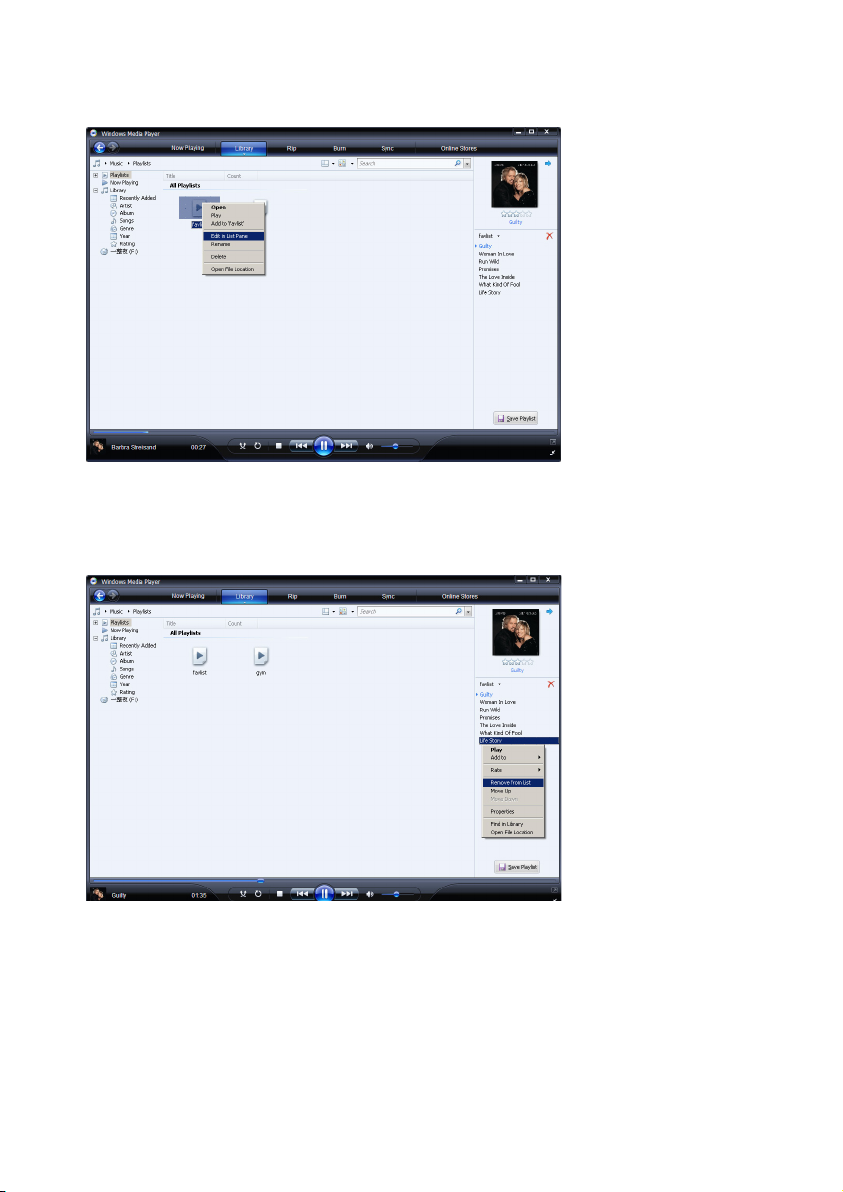
32
2 Højreklik på den afspilningsliste, du ønsker at redigere, og vælg Rediger i
listeoversigten.
> Indholdet i afspilningsliste vises i listevinduet.
3 Højreklik på en fil, og derefter på Fjern fra listen, hvis du ønsker at fjerne filer fra
afspilningslisten.
4 Klik på en fil og træk den til en anden placering i listevinduet, hvis du ønsker at ændre
rækkefølgen på afspilningslistens filer.
5 Træk filer, du ønsker at tilføje til afspilningslisten, fra Biblioteket til listevinduet.
6 Når du er færdig med at redigere afspilningslisten, skal du klikke Gem afspilningsliste.
4.4.4 Sådan overfører du afspilningslister til din afspiller
Se afsnit 4.3.4 Sådan udpeger du filer og afspilningslister til manuel synkronisering.
Page 33

33
4.5 Sådan administrerer du numre og
afspilningslister i Windows Media Player
4.5.1 Sådan søger du efter musik eller fotos via Windows Media
Player
1 Vælg fanen Bibliotek.
2 For at søge efter musikfiler skal du trykke på pilen øverst til venstre i Windows Media
Player og vælge Musik. For at søge efter fotos skal du vælge Fotos.
3 Indtast nogle nøgleord til søgningen, fx sangtitel, kunstner, etc. i søgeboksen.
> Søgeresultatet vises i indholdsrammen, mens du taster, og opdateres for hvert bogstav du
indtaster.
4 Fortsæt med at indtaste nøgleord, for an indsnævre din søgning.
4.5.2 Sådan sletter du filer og afspilningslister fra Windows
Media Player biblioteket
1 Vælg fanen Bibliotek.
2 For at slette musikfiler skal du trykke på pilen øverst til venstre i Windows Media
Player og vælge Musik. For at slette fotos skal du vælge Fotos.
3 Naviger til den fil eller afspilningsliste, som du ønsker at slette.
4 Højreklik på filen eller afspilningslisten og vælg Slet.
5 Vælg Slet kun fra bibliotek eller Slet fra bibliotek og computer og klik OK.
4.5.3 Sådan sletter du filer og afspilningslister fra din afspiller
Du kan også administrere filer på din afspiller ved hjælp af ved hjælp af Windows Media
Player. Når du forbinder din afspiller til din PC, vises indholdet på din afspiller i Windows
Media Player. Du kan nu slette filer eller afspilningslister på samme måde som andre filer,
der vises i Windows Media Player.
1 Klik på Philips Streamium SA93xx i det venstre navigationsvindue.
> Du kan vælge mellem forskellige visningsformer for at bladre i indholdet på din afspiller, fx
Senest tilføjede, Kunstner, Album, Sange, etc.
Indholdet på din afspiller bliver vist i indholdsrammen.
2 For at slette musikfiler skal du klikke på pilen øverst til venstre i Windows Media
Player og vælge Musik. For at slette fotos skal du vælge Fotos.
3 Naviger til den fil eller afspilningsliste, som du ønsker at slette.
Page 34
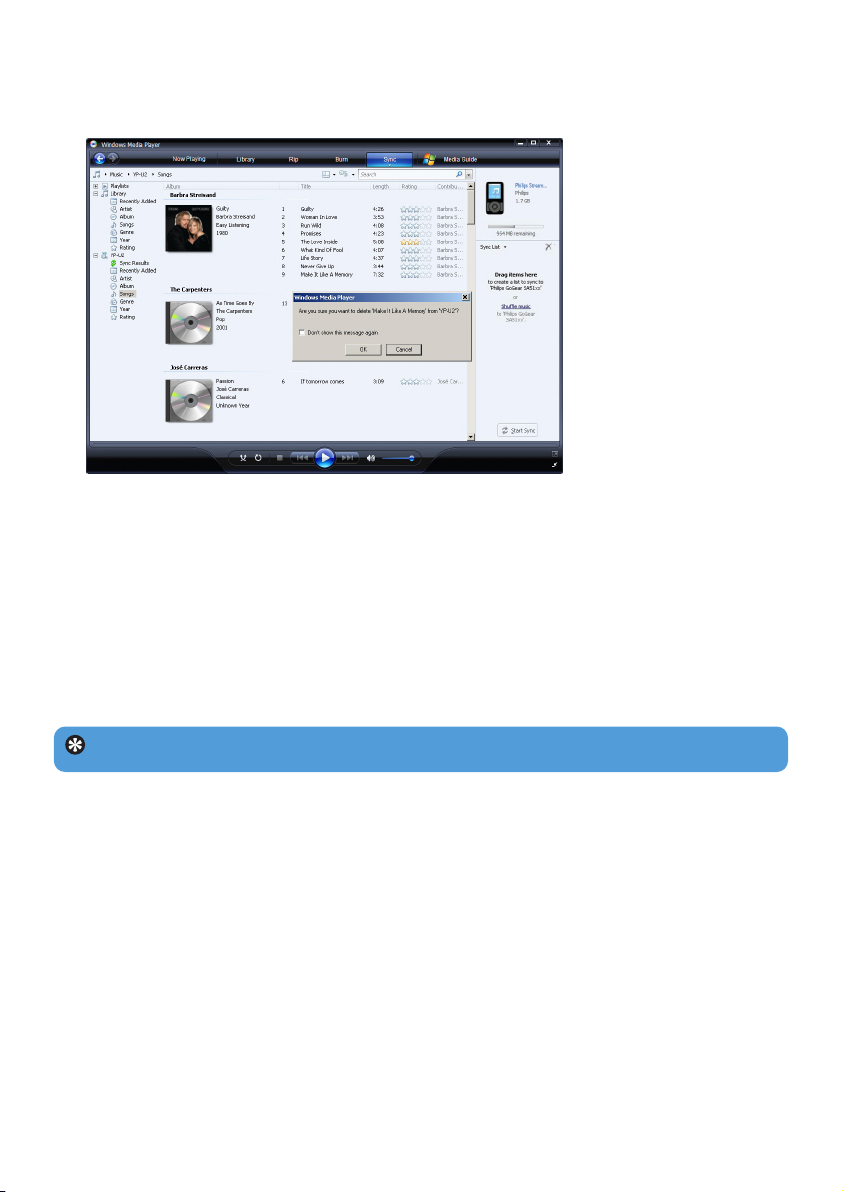
34
4 Højreklik på filen eller afspilningslisten og vælg Slet.
5 Klik på OK.
4.5.4 Sådan tilføjer eller ændrer du omslag
1 Gem omslaget på din PC (JPG format foretrækkes).
2 Højreklik på et omslag og vælg Kopier.
3 Gå over i Windows Media Player og find det album, som du ønsker at ændre eller
tilføje omslag til.
4 Højreklik på albummet og vælg Indsæt.
> Nu vises det nye omslag for albummet i Windows Media Player.
Tip Du kan søge efter omslag ved hjælp af Google Image Search (images.google.com)
Page 35

35
4.5.5 Sådan redigerer du sangoplysninger via Windows Media
Player
1 Vælg fanen Bibliotek.
2 Vælg den sang, du ønsker at redigere.
3 Højreklik på sangen og vælg Avanceret tag redigering
> Dialogboksen Avanceret tag redigering vises.
4 Vælg det relevante faneblad og indtast eller rediger oplysningerne.
5 Tryk OK for at gemme ændringerne.
Page 36

36
4.5.6 Sådan formaterer du din afspiller via Windows Media
Player
Du kan formatere harddisken på din afspiller, hvis du ønsker at slette alle data.
1 Start Windows Media Player.
2 Tænd for afspilleren og slut den til computeren ved hjælp af det medfølgende USB-kabel.
3 Klik på pil ned under fanen Synk og vælg Philips Streamium SA93xx > Formater.
Page 37
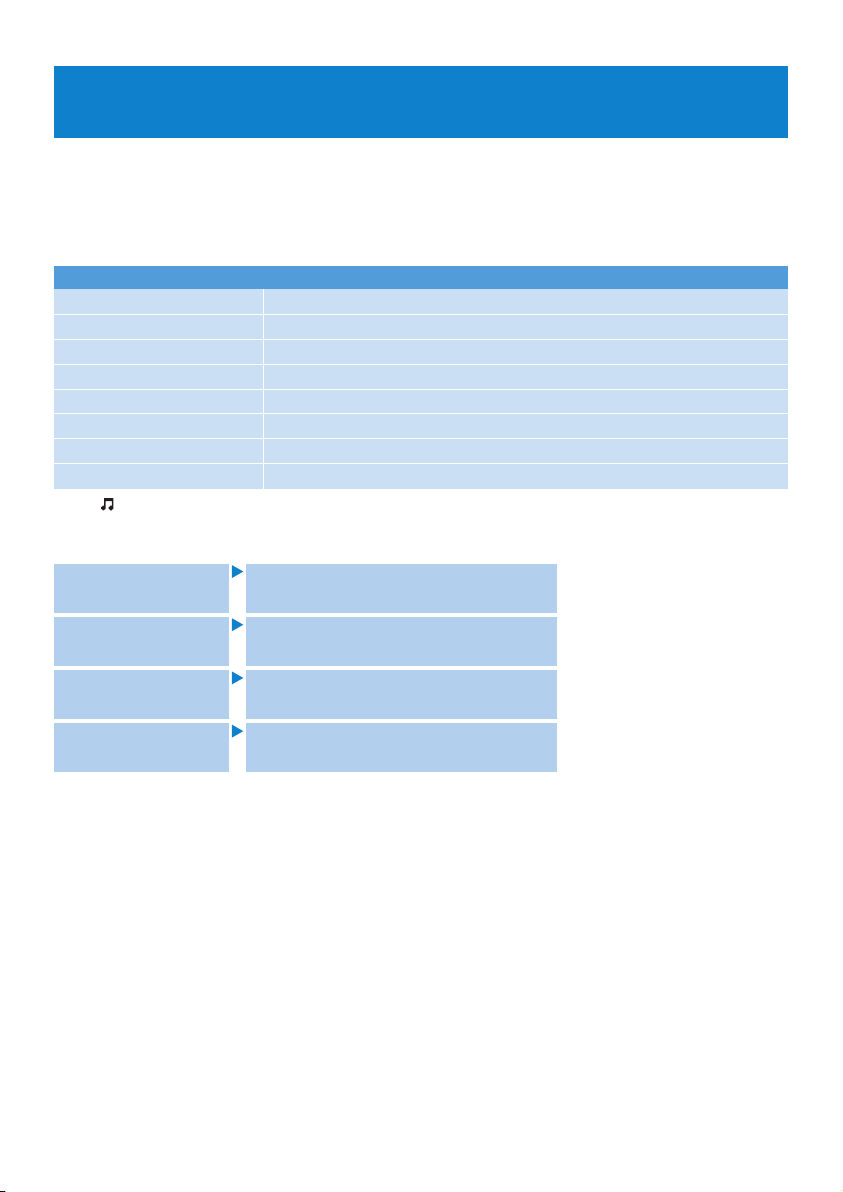
37
For at Gør dette
Afspille musik/stille på pause Tryk på 2;
Gå til næste sang Tryk på )K
Gå til forrige sang Tryk på J(
Søgning fremad Tryk og hold på )K
Baglæns søgning Tryk og hold på J(
Gå tilbage til gennemse Tryk på MENU -tasten
Forøge lydstyrken Tryk på VOL +
Formindske lydstyrken Tryk på VOL -
5 Detaljeret betjening
5.1 Musikfunktion (også anvendelig til afspilning af optagelser)
5.1.1 Kontroller
Under musikafspilningen kan du gøre følgende:
Vælg fra hovedmenuen for at få adgang til musikindstillingen.
Du kan søge blandt følgende musikvalg:
All songs (Alle sange) Numre i alfabetisk rækkefølge
Artists (Kunstner) Kunstnere i alfabetisk rækkefølge
Albums (Album) Album i alfabetisk rækkefølge
Playlists (Afspilningslister)
En samlet afspilningsliste
Page 38

38
5.2 Optagelser
Din afspiller giver dig mulighed for at udføre stemmeoptagelser og afspille dine optagelser.
5.2.1 Udfør optagelser
1 Tryk og hold på REC for at påbegynde stemmeoptagelse.
> Din afspiller viser optagetilstanden.
2 Tryk og hold på REC igen for at afbryde stemmeoptagelse.
> Din afspiller viser gemmetilstanden. Din stemmeoptagelse gemmes på afspilleren. (Filnavn:
VOICEXXX.WAV hvor XXX er optagelsesnummeret, som oprettes automatisk.)
Tip Du kan til enhver tid pause og genstarte en optagelse med tasten 2;
Lydindstillinger
Du kan indstille din afspiller til at afspille musik med forskellige equalizers.
1 Tryk på MENU, vælg Settings (Indstillinger), og vælg derefter Sound settings
(Lydindstillinger).
2 Tryk på J( / )K for at vælge Pop, Rock, Jazz, Classical (Klassisk) eller Off (Slukket).
3 Tryk på 2; for at bekræfte dit valg.
Icon Betydning
Off (Fra) Normal afspilning
Repeat 1 (Gentag 1) Afspil én sang gentagende
Repeat all (Gentag alle)Afspil alle sange gentagende
Repeat All Afspil alle sange tilfældigt og gentagende
( Gentag alle)
Bemærk Afspilningstilstande er ikke tilgængelige når du afspiller optagelser.
5.1.2 Afspilnignsfunktioner
Afspilningstilstande
Du kan indstille afspillere til at afspille sange enten tilfældigt eller gentagende.
1 Tryk MENU, vælg Settings (Indstillinger) og vælg så Play modes (Afspilningstilstande).
2 Tryk J( / )K for at vælge mellem de forskellige afspilningstilstande (Off (Fra), Repeat 1
(Gentag 1), Repeat all (Gentag alle) og Repeat All (Gentag alle)).
3 Tryk 2; for at bekræfte dit valg.
Page 39

39
Page 40

40
5.2.2 Afspil optagelser
Du kan finde dine optagelser i Optagelsesfunktion.
1 I basismenuen skal du vælge for at gå ind i Optagelsesfunktion. Din afspiller spiller alle
dine optagelser i alfabetisk rækkefølge, og den begynder med den seneste optagelse.
2 Tryk på 2; for at sætte den nuværende optagelse på pause.
3 Tryk J( eller )K for at gøre pause i den nuværende optagelse.
4 Tryk J( eller )K for at afspille den næste eller forrige optagelser.
5.2.3 Upload optagelser til din computer
1 Tilslut din afspiller til din computer.
2 Vælg din afspiller i Windows Explorer (Stifinder).
> Du vil se en mappe kaldet VOICE (STEMME). Denne mappe indeholder optagelserne.
3 Brug Kopiér og Sæt ind til at placere optagelserne på den ønskede placering på din
computer.
5.2.4 Slet optagelser
Optagelser kan kun slettes på computeren.
1 Tilslut din afspiller til din computer.
2 Vælg din afspiller i Windows Explorer (Stifinder).
3 Dobbeltklik på mappen VOICE (STEMME).
4 Vælg de filer, du vil slette, og tryk på Delete (Slet) på dit computertastatur.
Page 41
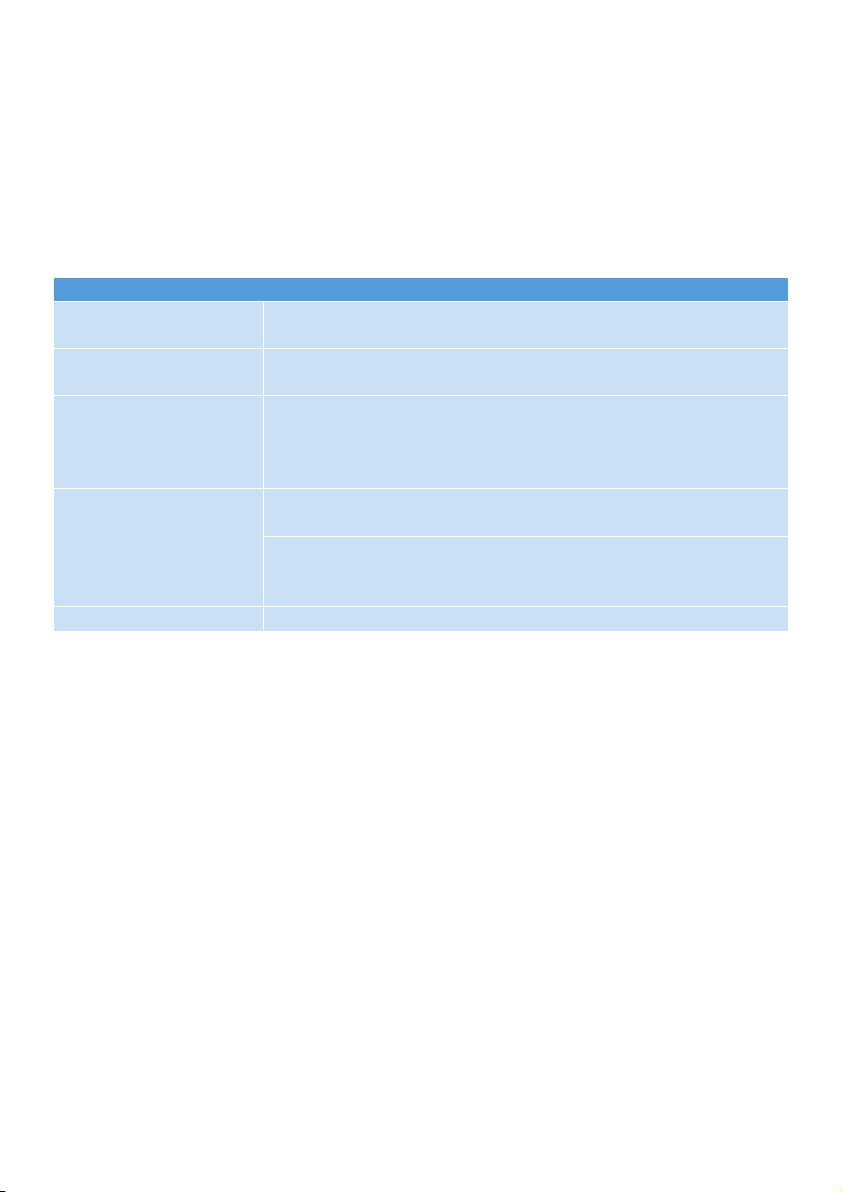
41
5.3 Indstillinger
Du kan indstille dine præferencer i din afspiller, så de passer til dine behov.
1 Tryk på MENU og gå til SETTINGS (INDSTILLINGER).
2 Tryk på J( / )K for at bladre gennem de forskellige funktioner, og tryk på 2; for at
bekræfte dit valg.
3 Tryk på MENU for at afslutte den aktuelle indstillingsskærm.
Indstillinger Yderligere funktioner
Play mode Off (Fra) / Repeat 1 (Gentag 1) / Repeat all (Gentag alle) /
(Afspilningsfunktion) Repeat All (Gentag alle)
Sound setting Pop / Rock / Jazz / Classical (Klassisk) / Off (Slukket)
(Lydindstillinger)
Language (Sprog) Engelsk / Fransk / Tysk / Spansk / Hollandsk / Italiensk /
Portugisisk (Brasiliansk) / Portugisisk (Europæisk) / Norsk / Finsk /
Ungarsk / Polsk / Svensk / Kinesisk simplificeret / Kinesisk
traditionelt / Japansk / Koreansk / Russisk
Baggrundslys Timer: 10 Sec (10 sek) / 30 Sec (30 sek) /
Always on (Altid tændt) / Off (Slukket)
Farve: White (Hvid) / Red (Rød) / Yellow (Gul) / Green (Grøn) /
Blue (Blå) / Purple (Lilla) / Cobalt (Kobolt) / Random
(tilfældig)
Information FW (Firmware) version / Memory available (Ledig hukommelse)
5.4 Anvend din afspiller til at gemme og
transportere datafiler
Du kan bruge din afspiller til at gemme og flytte datafiler ved at kopiere datafiler over på
afspilleren via Windows Explorer.
Page 42

42
6 Opdatere din afspiller
Din afspiller styres af et internt program, der kaldes for firmware. Der kan være udgivet nye
udgaver af firmwaren, efter du har købt din afspiller.
Softwareprogrammet Philips Device Manager, overvåger firmwarestatus på din afspiller og
informerer dig, hvis ny firmware er tilgængelig. Du skal have internetforbindelse til dette.
Du skal installere Philips Device Manager fra den medfølgende CD, eller downloade
seneste version fra www.philips.com/support.
Efter installation vil Philips Device Manager automatisk forbinde til Internettet og søge
efter opdateringer, hver gang du forbinder din afspiller til din computer.
6.1 Sådan kontrollerer du manuelt, om din
firmware er opdateret
1 Forbind din afspiller til computeren.
2 Start Philips Device Manager fra Start > Programmer > Philips Device Manager.
3 Vælg din enhed.
4 Klik på Update (Opdater).
> Philips Device Manager kontrollerer, om der er ny firmware tilgængelig på Internettet og
installerer det på din afspiller.
5 Når Update completed (Opdatering afsluttet) vises på skærmen, skal du klikke OK og
afspilleren kan kobles fra.
> En meddelelse Updating firmware (Opdaterer firmware) vil blive vist.
Afspilleren genstarter automatisk, så snart firmwaren er opdateret. Din afspiller er nu igen klar til
brug.
3
4
5
Page 43

43
* Batterilevetid varierer efter brug og indstillinger.
+ 1MB = 1 million bytes; tilgængelig lagringskapacitet vil være nedsat.
1GB = 1 milliard bytes; tilgængelig lagringskapacitet vil være nedsat.
Fuld hukommelseskapacitet vil måske ikke være tilgængelig, da en del af hukommelsen er
reserveret til afspilleren.
Lagringskapacitet baseret på 4 minutter pr. sang og 64kbps WMA-kodning.
++ Faktisk overførselshastighed kan variere baseret på driftssystemet og softwarekonfigurationen.
7 Tekniske data
Strøm
• Strømforsyning: AAA alkaline batteri*
Display
• Billede / Display: Mono display, 32 x 128
pixels
Lyd
• Kanal adskillelse: >45dB
• Modforvrængerindstillinger:
Rock / Jazz / Pop / Classical (Klassisk) / Off
(Sluk)
• Frekvensresponse: 30-18000Hz
• Signal til støj forhold: > 85dB
• Udgangskraft(RMS):
2x2.5mW (16X) (EU-lande)
2x29mW (16X) (Ikke EU-lande)
Lydafspilning
• Kompressionsformat: MP3 (32-320kbps og
VBR; bitrate: 8, 11.025, 16, 22.050, 24, 32,
44.1, 48kHz),
WMA (64-320kbps)
• ID3-tag understøttelse: Sangtitel og
kunstnernavn
Optagelse
• Lydoptagelse: Indbygget mikrofon (Mono)
Lagringsmedie
• Indbygget hukommelseskapacitet:
SA412X 1GB NAND Flash +
SA414X 2GB NAND Flash +
Forbindelse
• Høretelefon 3.5mm, USB 2.0++
Musikoverførsel
• Træk og slip i Windows Explorer
Systemkrav
• Windows XP (SP2 eller derover) eller
Vista
• Pentium Klasse 300MHz processor eller
højere
• 128MB RAM
• 500MB harddiskplads
• Internetforbindelse
• Microsoft Internet Explorer 6.0 eller
senere
• Videokort
• Lydkort
• USB-port
Page 44

44
8 Ofte stillede spørgsmål
Hvis en fejl forekommer, skal du først kontrollere punkterne på følgende sider. For
yderligere hjælp og andre fejlfindingstips henvises også til FAQ (Ofte stillede spørgsmål) på
www.philips.com/support.
Hvis du ikke er i stand til at finde en løsning med følgende tips, skal du rådspørge din
forhandler eller servicecenter.
Advarsel Du må under ingen omstændigheder forsøge selv at reparere apparatet, da
det vil ugyldiggøre garantien.
Der er ingen musik på min afspiller efter overførslen.
Er dine sange i MP3 eller WMA format?
Andre formater vil ikke kunnefspilles på afspilleren.
Afspilleren reagerer ikke på tastetryk og hænger eller fryser.
Fjern batteriet og sæt det i igen.
Der er ingen lyd.
Sørg for at høretelefonerne er sat helt ind i høretelefonstikket.
Min afspiller viser .
Skub LÅS-skyderen for at låse tastelåsen op.
Afspilleren viser .
Slut din afspiller til computeren. Slet uønskede filer, frakobl og optag igen.
Nogle sange vises eller afspilles ikke på afspilleren.
• Lydfilen kan være korrupt, prøv at afspille filen på din PC først. hvis den ikke bliver
afspillet, så prøv at rippe den igen.
• Sange med bitrater på mere end 320kbps understøttes ikke af afspilleren.
Page 45

45
9 Ordliste
A
Album
En samling af sange.
Afspilningsliste
En liste med digitalt medieindhold.
B
Basismenu
Hovedmenuen, der ligger øverst i brugerinterfacets træstruktur.
M
MP3
Et audiokomprimeringsformat, også kendt som MPEG-1 Audio Layer 3.
S
Sange
Et individuelt nummer eller et diskret stykke lydindhold.
Styring af digitale rettigheder (DRM)
En teknologi, der giver digitalt indhold et højt beskyttelsesniveau ved
at kode det med en kryptografisk nøgle. Autoriserede modtagere
(eller slutbrugere) skal erhverve en licens for at kunne fjerne spærringen og bruge indholdet.
T
Titel
Den største enhed af digitalt medieindhold. For en cd kan det være navnet på cd’en.
W
WAV
Et digitalt mediefilformat, der bruges til at gemme lydfiler.
Windows Media Audio (WMA)
En lydfil i Windows Media Format. Lydindholdet i filen er kodet
med et af Windows Media Audio kodekser.
Page 46

46
PHILIPS forbeholder sig retten til at ændre design og specifikationer med henblik på at forbedre
produktet uden forudgående varsel.
Page 47

Specifications are subject to change without notice.
Trademarks are the property of Koninklijke Philips
Electronics N.V. or their respective owners
© 2007 Koninklijke Philips Electronics N.V.
All rights reserved.
www.philips.com
Printed in China
wk7255
abc
